Page 1
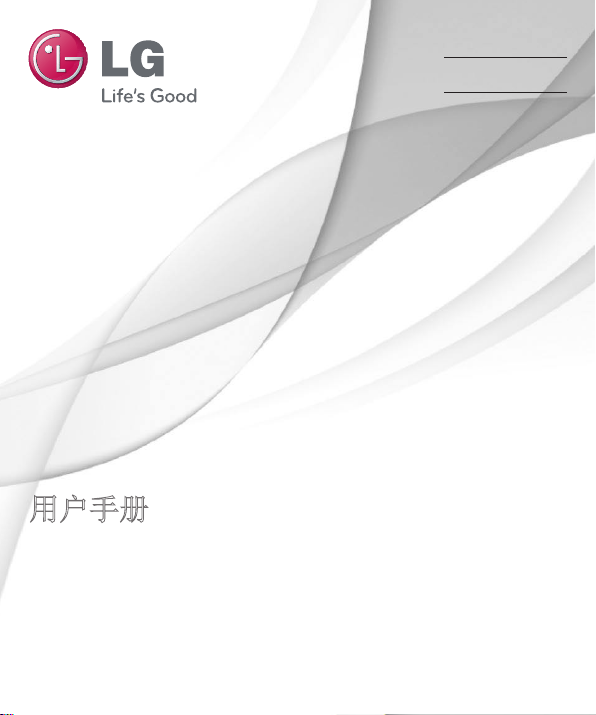
Panduan Pengguna
用户手册
User Guide
BAHASA MELAYU
简 体 中 文
E N G L I S H
LG-P880
MFL67864823 (1.0) www.lg.com
Page 2
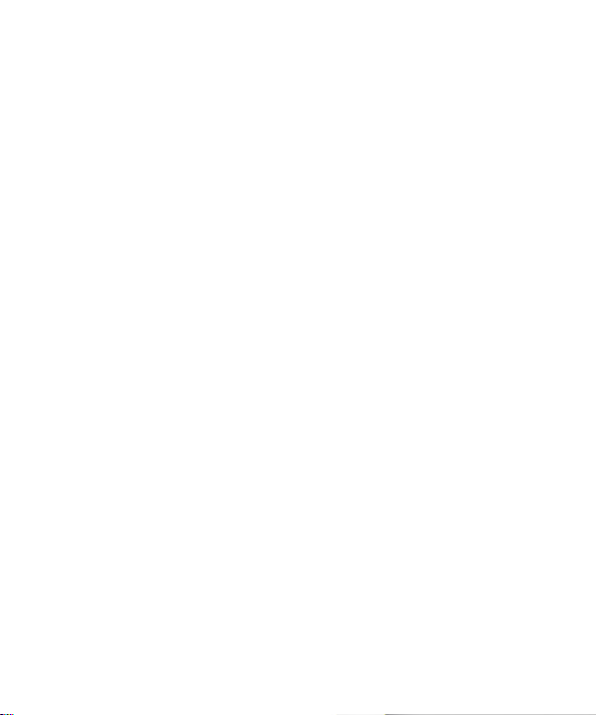
Page 3
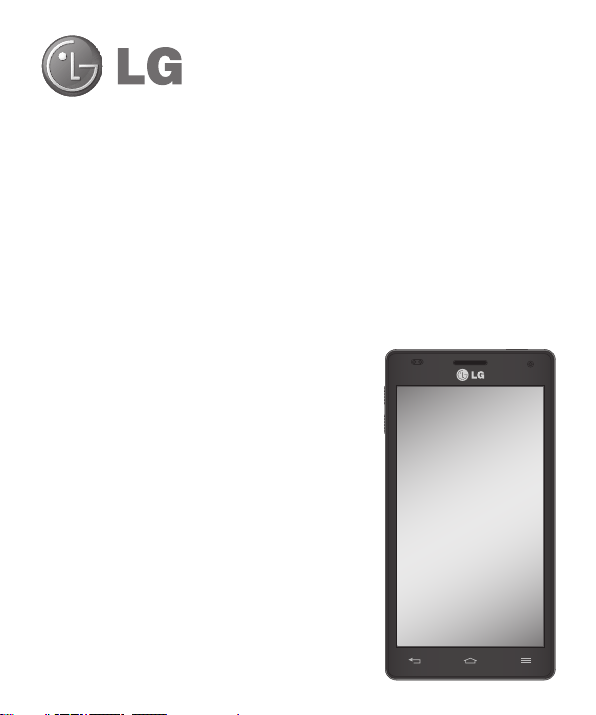
BAHASA MELAYU
LG-P880 Panduan Pengguna
Panduan pengguna ini membantu anda untuk mula menggunakan telefon anda.
Sesetengah kandungan manual ini mungkin tidak
•
berkaitan dengan telefon anda, bergantung kepada
perisian telefon anda atau penyedia perkhidmatan
anda.
Telefon bimbit ini tidak sesuai untuk orang yang
•
mempunyai kekurangan visual disebabkan papan
kekunci skrin sentuhnya.
Hak cipta ©2013 LG Electronics, Inc. Hak cipta
•
terpelihara. LG dan logo LG adalah tanda dagangan
berdaftar bagi Kumpulan LG dan entiti yang
berkaitan dengannya. Semua tanda dagangan lain
adalah harta pemiliknya masing-masing.
Google™, Google Maps™, Gmail™, YouTube™,
•
Google Talk™ dan Android Market™ adalah tanda
dagangan Google, Inc.
Page 4
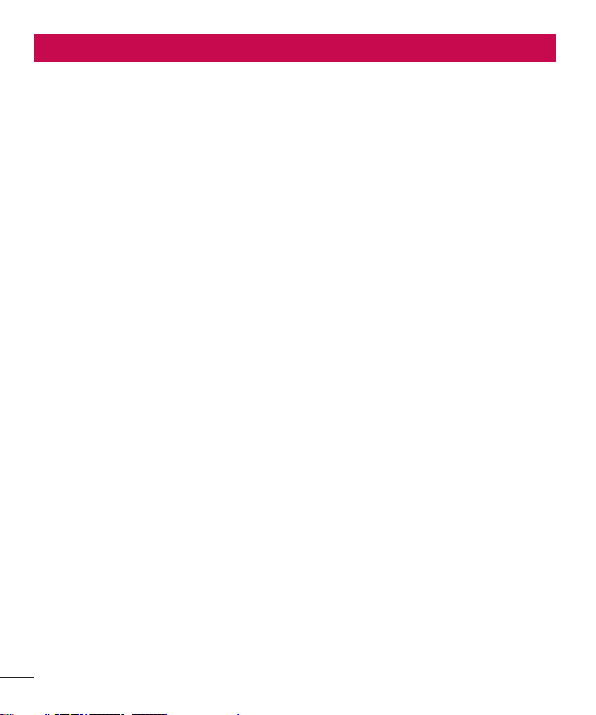
2
Kandungan
Garis panduan untuk penggunaan selamat
dan efisien .................................................4
Mengenali telefon anda ...........................11
Komponen peranti...................................18
Fungsi QuickMemo .................................20
Memasang kad SIM dan bateri ................22
Mengecas telefon anda ...........................23
Menggunakan kad memori ......................23
Mengunci dan menyahkunci skrin ............24
Lindungi skrin kunci anda ........................25
Skrin Utama anda ....................................26
Petua skrin sentuh ..................................26
Halaman utama ......................................26
Menyesuaikan skrin Utama ......................27
Kembali ke aplikasi yang digunakan
baru-baru ini ..........................................27
Pelukis pemberitahuan ............................27
Melihat bar status ...................................28
Papan kekunci atas skrin .........................29
Memasukkan huruf aksen .......................29
Persediaan akaun Google ........................30
Menyambung kepada Rangkaian dan
Peranti .....................................................31
Wi-Fi ......................................................31
Menyambung ke rangkaian Wi-Fi .............31
Bluetooth ................................................32
Berkongsi sambungan data telefon anda ..33
Untuk menamakan semula atau menjamin
keselamatan hotspot mudah alih anda .....34
Menggunakan SmartShare ......................34
Panggilan .................................................37
Membuat panggilan ................................37
Membuat panggilan kepada kenalan anda..
Menjawab dan Menolak Panggilan ...........37
Melaraskan volum panggilan ...................37
Membuat panggilan kedua ......................37
Melihat log panggilan anda ......................38
Tetapan panggilan ..................................38
Kenalan ....................................................39
Mencari Kenalan .....................................39
Tambah Kenalan Baru .............................39
Kenalan yang digemari ............................39
Memindahkan kenalan dari Peranti Lama
anda ke Peranti Baru anda. .....................40
Mesej .......................................................41
Menghantar mesej ..................................41
Peti teruntai ...........................................41
Menukar tetapan mesej anda ..................41
E-mel ......................................................42
Menguruskan akaun e-mel ......................42
Menggunakan folder akaun .....................42
Mengarang dan menghantar e-mel ..........42
Kamera ....................................................44
Mengenali pencari pandangan .................44
Menggunakan tetapan lanjutan ................45
Menangkap fotopantas ...........................46
Setelah anda mengambil gambar .............47
Melihat foto yang disimpan ......................48
37
Page 5
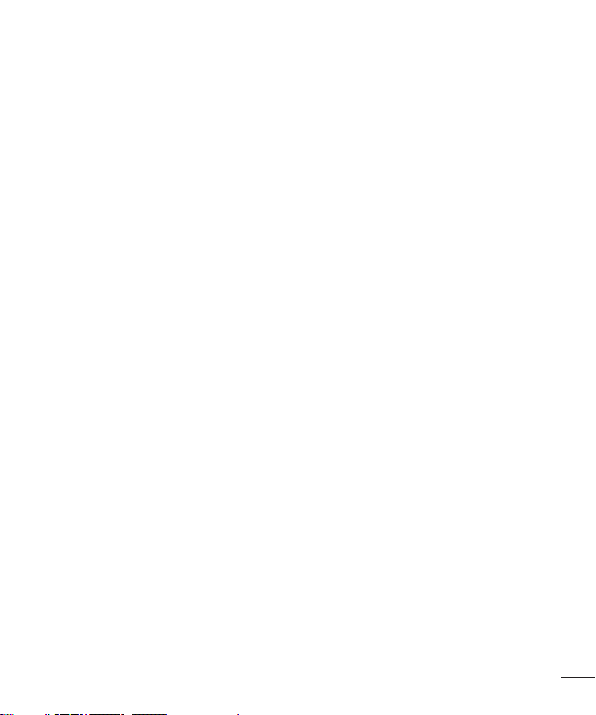
Kamera video ...........................................49
Mengenali pencari pandangan .................49
Menggunakan tetapan lanjutan ................50
Merakam video pantas ............................50
Selepas merakam video ..........................51
Melihat video anda yang disimpan ...........51
Melaraskan volum semasa melihat video ..51
Multimedia ...............................................52
Pemain Video .........................................52
Memainkan video....................................52
Galeri .....................................................52
Muzik .....................................................53
Pindahkan fail menggunakan Penyegerakan
media (MTP) ...........................................53
Memainkan lagu .....................................53
Radio FM ................................................54
Mencari stesen .......................................54
LG SmartWorld .........................................56
Bagaimana untuk Pergi ke LG SmartWorld
daripada Telefon Anda .............................56
Bagaimana untuk menggunakan LG
SmartWorld ............................................56
Utiliti ........................................................58
Menetapkan penggera anda ....................58
Menggunakan kalkulator anda .................58
Menambah acara pada kalendar anda......58
Perakam suara .......................................58
Pengurus tugasan ...................................59
Polaris Office 4 .......................................59
Backup ..................................................60
Sandarkan data telefon pintar anda ..........60
Menjadualkan sandaran automatik ...........61
Memulihkan data telefon pintar ................61
Google+ .................................................62
Carian Voice ...........................................62
MUAT TURUN ..........................................63
Web ..........................................................64
Internet ..................................................64
Menggunakan bar alat web .....................64
Menggunakan pilihan ..............................64
Chrome ..................................................65
Tetapan ...................................................66
WAYARLES & RANGKAIAN .......................66
PERANTI .................................................68
PERIBADI ................................................70
SISTEM ..................................................71
Kemas kinian perisian telefon ..................72
DivX HD ..................................................73
Telefon Pada Skrin LG ..............................75
Ikon On-Screen Phone ............................75
Ciri On-Screen Phone..............................75
Bagaimana memasang Ciri On-Screen
Phone pada PC anda...............................76
Aksesori ...................................................77
Pencarisilapan .........................................78
3
Page 6
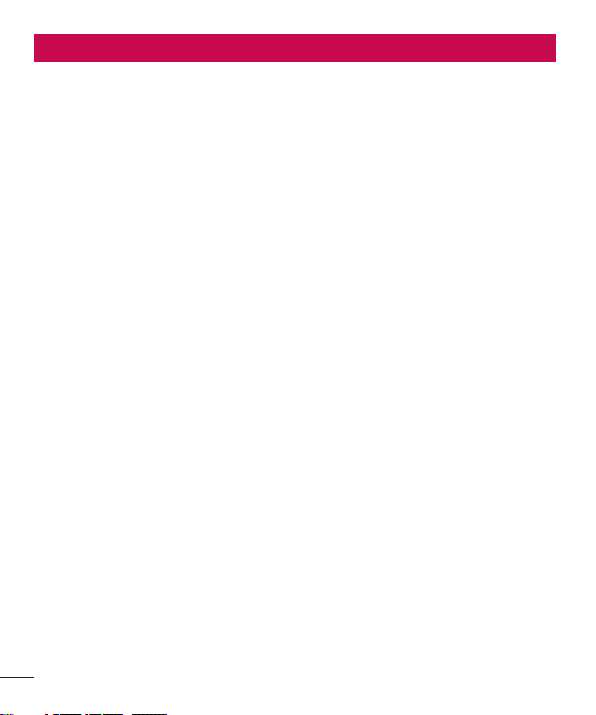
4
Garis panduan untuk penggunaan selamat dan efisien
Sila baca garis panduan yang mudah ini.
Tidak mengikut garis panduan ini mungkin
merbahaya atau tidak sah.
Pendedahan kepada tenaga
frekuensi radio
Maklumat pendedahan kepada
gelombang radio dan Kadar Penyerapan
Khusus (SAR).
Telefon mudah alih model LG-P880 ini
telah direka bentuk untuk mematuhi
keperluan keselamatan yang dikenakan
bagi pendedahan kepada gelombang
radio. Keperluan ini adalah berdasarkan
garis panduan saintifik yang termasuk
margin keselamatan yang direka bentuk
untuk memastikan keselamatan semua
orang tanpa mengira umur dan kesihatan.
Garis panduan bagi pendedahan kepada
•
gelombang radio menggunakan unit
ukuran yang disebut sebagai Kadar
Penyerapan Khusus, atau SAR. Ujian
bagi SAR dijalankan menggunakan
kaedah yang dipiawaikan dengan
telefon memancarkan pada aras kuasa
diperakui yang tertinggi dalam semua
jalur frekuensi.
Walaupun terdapat perbezaan antara
•
tahap SAR pelbagai model telefon
LG, semuanya direka bentuk untuk
memenuhi garis panduan yang
berkaitan bagi pendedahan kepada
gelombang radio.
Had SAR yang disyorkan oleh
•
Suruhanjaya mengenai Perlindungan
Sinaran Bukan Pengion Antarabangsa
(International Commission on NonIonizing Radiation Protection) (ICNIRP)
ialah 2 W/kg dipuratakan atas 10g tisu.
Nilai SAR yang tertinggi untuk telefon
•
model ini yang diuji untuk penggunaan
telinga ialah 0.618 W/kg (10g) dan
apabila dipakai pada badan ialah 0.594
W/kg (10g).
Peranti ini memenuhi garis panduan
•
pendedahan RF apabila digunakan
sama ada dalam kedudukan
penggunaan normal pada telinga
atau apabila diletakkan pada jarak
sekurang-kurangnya 1.5 cm dari badan
anda. Apabila bekas pembawa, klip tali
pinggang atau pemegang digunakan
untuk pengendalian pemakaian pada
badan, ia tidak sepatutnya mengandungi
logam dan perlu meletakkan produk
pada jarak sekurang-kurangnya 1.5 cm
dari badan anda. Untuk memindahkan
data fail dan mesej, peranti ini
memerlukan sambungan berkualiti
pada rangkaian. Dalam beberapa
Page 7
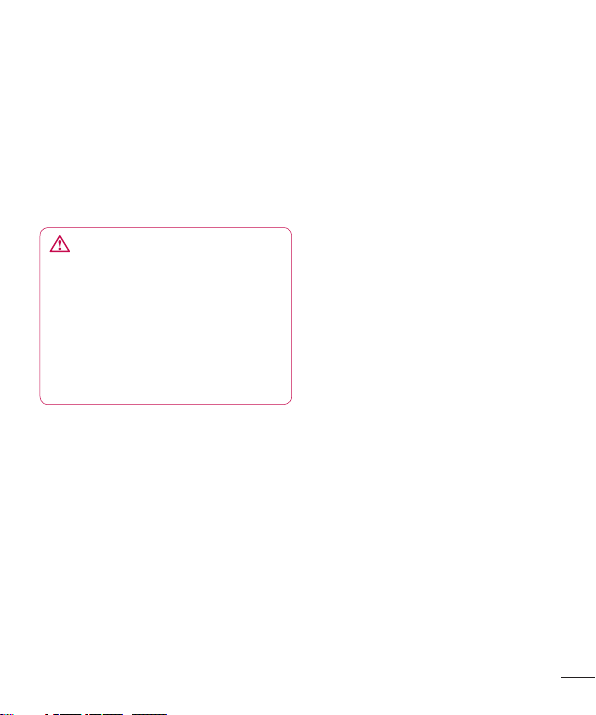
kes, pemindahan fail data atau mesej
mungkin ditangguhkan sehingga
sambungan tersebut tersedia. Pastikan
arahan jarak pemisahan diikuti sehingga
pemindahan selesai.
Penjagaan dan
penyelenggaraan produk
AMARAN
Hanya gunakan bateri, pengecas
dan aksesori yang diluluskan untuk
digunakan bersama model tertentu
telefon ini. Penggunaan sebarang
jenis lain boleh mentaksahkan
sebarang kelulusan atau waranti
yang berkaitan dengan telefon, dan
mungkin berbahaya.
Jangan tanggalkan pemasangan unit ini.
•
Bawa ia kepada juruteknik servis yang
layak jika kerja pembaikan diperlukan.
Pembaikan di bawah waranti, mengikut
•
budi bicara LG, mungkin termasuk
penggantian bahagian atau papan yang
sama ada baru atau yang diperbaiki,
asalkan kefungsiannya sebanding
dengan bahagian yang diganti.
Jauhkan dari perkakas elektrik seperti
•
TV, radio, dan komputer peribadi.
Unit ini hendaklah dijauhkan daripada
•
sumber haba seperti radiator atau
dapur.
Jangan jatuhkan.
•
Jangan biarkan unit ini terdedah kepada
•
getaran mekanikal atau kejutan.
Matikan telefon di mana-mana tempat
•
yang memerlukan anda berbuat
demikian oleh undang-undang
khas. Contohnya, jangan gunakan
telefon di hospital kerana ia mungkin
mengganggu peralatan hospital yang
sensitif.
Jangan kendalikan telefon dengan
•
tangan yang basah semasa telefon
sedang dicas. Ia boleh menyebabkan
terjadinya renjatan elektrik dan telefon
mungkin akan rosak teruk.
Jangan cas telefon bimbit berhampiran
•
bahan yang mudah terbakar kerana
telefon bimbit akan menjadi panas dan
boleh menyebabkan bahaya kebakaran.
Gunakan kain yang kering untuk
•
membersihkan bahagian luar unit
ini (jangan gunakan pelarut seperti
benzena, pencair atau alkohol).
Jangan cas telefon di atas perabot yang
•
lembut.
Telefon hendaklah dicas di kawasan
•
berpengudaraan baik.
5
Page 8
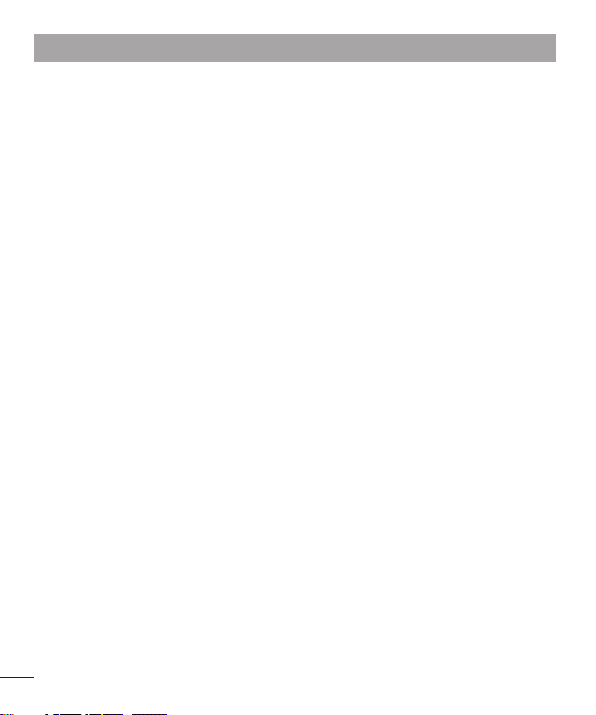
6
Garis panduan untuk penggunaan selamat dan efisien
Jangan dedahkan unit ini kepada asap
•
atau habuk yang berlebihan.
Jangan simpan telefon di sebelah kad
•
kredit atau tiket pengangkutan; ia boleh
menjejaskan maklumat pada jalur
magnetik.
Jangan ketik skrin dengan objek yang
•
tajam kerana ia boleh merosakkan
telefon.
Jangan dedahkan telefon kepada cecair
•
atau kelembapan.
Guna aksesori seperti fon telinga
•
dengan berhati-hati. Jangan sentuh
antena jika tidak diperlukan.
Jangan gunakan, sentuh atau cuba
•
untuk mengeluarkan atau membaiki
kaca yang pecah, sumbing atau retak.
Kerosakan pada paparan kaca kerana ia
disia-siakan dan disalahgunakan adalah
tidak diliputi oleh waranti ini.
Telefon anda adalah peranti elektronik
•
yang menjana haba pada penggunaan
biasa. Sentuhan langsung dengan kulit
dalam tempoh yang berpanjangan
dalam keadaan pengudaraan
tidak mencukupi mungkin akan
mengakibatkan ketidakselesaan
atau melecur sedikit. Oleh itu, anda
hendaklah berjaga-jaga apabila
mengendalikan telefon anda atau betulbetul selepas menggunakannya.
Operasi telefon berkesan
Peranti elektronik
Semua telefon mudah alih mungkin
mendapat gangguan, yang boleh
menjejaskan prestasi.
•
Jangan gunakan telefon mudah
alih anda berhampiran kelengkapan
perubatan tanpa meminta kebenaran.
Elakkan meletak telefon di atas perentak
jantung, contohnya, di dalam poket dada
anda.
Sesetengah alat bantu pendengaran
•
mungkin diganggu oleh telefon mudah
alih.
Sedikit gangguan mungkin boleh
•
menjejaskan TV, radio, PC, dsb.
Keselamatan jalan
Semak undang-undang dan peraturan
mengenai penggunaan telefon mudah alih
di kawasan tempat anda memandu.
Jangan gunakan telefon pegang tangan
•
semasa memandu.
Beri perhatian penuh kepada
•
pemanduan anda.
Pergi ke tepi jalan dan letak kereta
•
sebelum membuat atau menjawab
Page 9
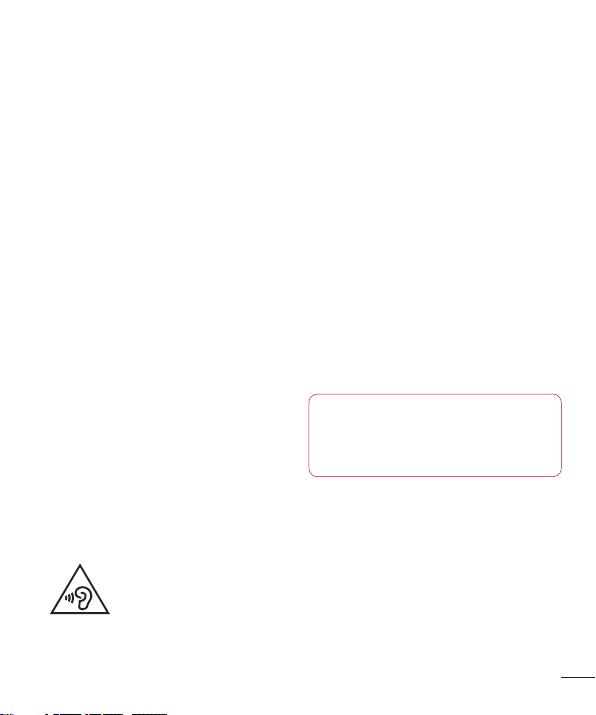
panggilan jika keadaan pemanduan
memerlukan anda berbuat demikian.
Tenaga RF mungkin menjejaskan
•
sesetengah sistem elektronik di dalam
kenderaan anda seperti stereo kereta
dan kelengkapan keselamatan.
Apabila kenderaan anda dilengkapi
•
beg udara, jangan halangnya dengan
kelengkapan wayarles yang dipasang
atau yang mudah alih. Ia mungkin
tidak berfungsi atau menyebabkan
kecederaan serius disebabkan prestasi
yang tidak betul.
Jika anda mendengar muzik ketika
•
bergerak dan berjalan, sila pastikan
bahawa volum berada pada paras
yang berpatutan agar anda sedar
akan keadaan di sekeliling anda. Ini
khususnya amat penting jika anda
berdekatan jalan raya.
Elakkan kerosakan
pendengaran anda
Untuk mencegah
kerosakan pendengaran,
jangan mendengar pada
tahap volum yang tinggi
untuk tempoh yang
panjang.
Kerosakan pada pendengaran anda boleh
berlaku jika anda terdedah kepada bunyi
yang kuat untuk tempoh yang lama. Kami
dengan ini mengesyorkan agar anda tidak
menghidupkan atau mematikan telefon
mudah alih berhampiran dengan telinga
anda. Kami juga mengesyorkan bahawa
volum muzik dan panggilan ditetapkan
pada paras yang berpatutan.
Apabila menggunakan fon kepala,
•
kurangkan volum jika anda tidak dapat
mendengar orang yang bercakap
berdekatan dengan anda atau jika orang
yang duduk di sebelah anda dapat
mendengar apa yang sedang anda
dengar.
NOTA: Tekanan bunyi yang
melampau dari fon telinga dan
fon kepala boleh menyebabkan
kehilangan pendengaran.
Bahagian Kaca
Beberapa bahagian peranti mudah alih
anda dibuat daripada kaca. Kaca ini
akan retak atau pecah jika telefon anda
terjatuh ke atas permukaan yang keras
atau menerima impak yang kuat. Jika
kacanya pecah, jangan sentuh atau
cuba untuk menanggalkannya. Berhenti
7
Page 10
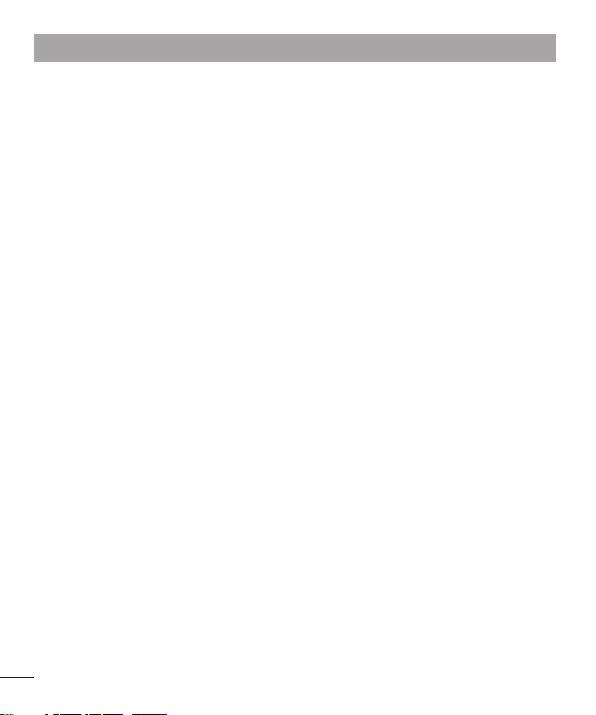
8
Garis panduan untuk penggunaan selamat dan efisien
menggunakan peranti mudah alih anda
sehingga kaca diganti oleh pembekal
khidmat yang diluluskan.
Kawasan letupan
Jangan gunakan telefon di mana
peletupan sedang dijalankan. Patuhi
sekatan dan ikut sebarang aturan dan
peraturan.
Persekitaran boleh meletup
Jangan gunakan telefon di tempat
•
mengisi minyak.
Jangan gunakan berhampiran bahan api
•
atau bahan kimia.
Jangan angkut atau simpan gas mudah
•
terbakar, cecair atau bahan letupan di
dalam ruang yang sama dengan yang
mengandungi telefon mudah alih anda
dan aksesorinya.
Di dalam pesawat
Peranti wayarles boleh menyebabkan
gangguan di dalam pesawat.
Matikan telefon mudah alih anda
•
sebelum menaiki sebarang pesawat
terbang.
Jangan gunakannya apabila mendarat
•
tanpa izin anak kapal.
Kanak-kanak
Simpan telefon di tempat yang selamat
dan jauh daripada kanak-kanak kecil.
Ia termasuk bahagian kecil yang boleh
menyebabkan bahaya tercekik jika ia
tertanggal.
Panggilan kecemasan
Panggilan kecemasan mungkin tidak
tersedia di bawah semua rangkaian
mudah alih. Oleh itu, anda tidak
sepatutnya bergantung semata-mata
kepada telefon anda untuk membuat
panggilan kecemasan. Semak dengan
pembekal khidmat tempatan anda.
Maklumat dan penjagaan
bateri
Anda tidak perlu menyahcas bateri
•
sepenuhnya sebelum mengecasnya
semula. Tidak seperti sistem bateri
lain, tiada kesan memori yang boleh
menjejaskan prestasi bateri.
Gunakan hanya bateri dan pengecas
•
LG. Pengecas LG direka bentuk untuk
memaksimumkan hayat bateri.
Jangan buka pemasangan atau litar
•
pintaskan bateri.
Pastikan sesentuh logam pada bateri
•
sentiasa bersih.
Page 11
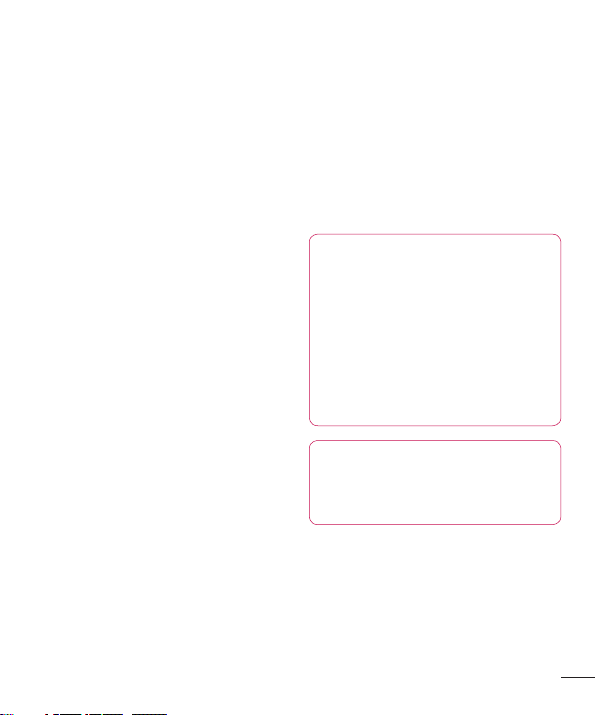
•
Ganti bateri apabila ia tidak lagi
memberi prestasi yang boleh diterima.
Pek bateri mungkin dicas beratus kali
sehingga ia perlu digantikan.
Cas semula bateri jika ia tidak
•
digunakan buat tempoh masa
yang lama untuk memaksimumkan
kebolehgunaan.
Jangan dedahkan pengecas bateri
•
kepada cahaya matahari langsung atau
gunakannya pada kelembapan yang
tinggi, seperti di bilik air.
Jangan biarkan bateri di tempat
•
yang panas atau sejuk, ini mungkin
menjejaskan prestasi bateri.
Terdapat risiko letupan jika bateri
•
digantikan dengan jenis yang salah.
Lupuskan bateri yang telah digunakan
•
mengikut arahan pengilang. Sila kitar
semula yang mana mungkin. Jangan
lupuskan sebagai sampah rumah yang
biasa.
Jika anda hendak mengganti bateri,
•
bawa ia ke pusat servis LG Electronics
atau wakil penjual yang disahkan untuk
mendapatkan bantuan.
Tanggalkan pengecas dari soket dinding
•
selepas telefon dicas sepenuhnya untuk
menjimatkan kuasa pengecas daripada
penggunaan yang tidak perlu.
•
Hayat sebenar bateri bergantung kepada
konfigurasi rangkaian, tetapan produk,
corak penggunaan, dan keadaan bateri
dan persekitaran.
Pastikan tiada item berbucu tajam
•
seperti kuku atau gigi haiwan,
bersentuhan dengan bateri. Ini akan
menyebabkan kebakaran.
PENGISYTIHARAN PEMATUHAN
Dengan ini, LG Electronics
mengisytiharkan bahawa produk
LG-P880 mematuhi keperluan
penting dan peruntukan lain yang
berkaitan pada Arahan 1999/5/EC.
Salinan Perisytiharan Pematuhan
boleh didapati di http://www.
lg.com/global/support/cedoc/
RetrieveProductCeDOC.jsp
Suhu sekitar
Maks: +50°C (menyahcas),
+45°C (mengecas)
Min: -10°C
9
Page 12
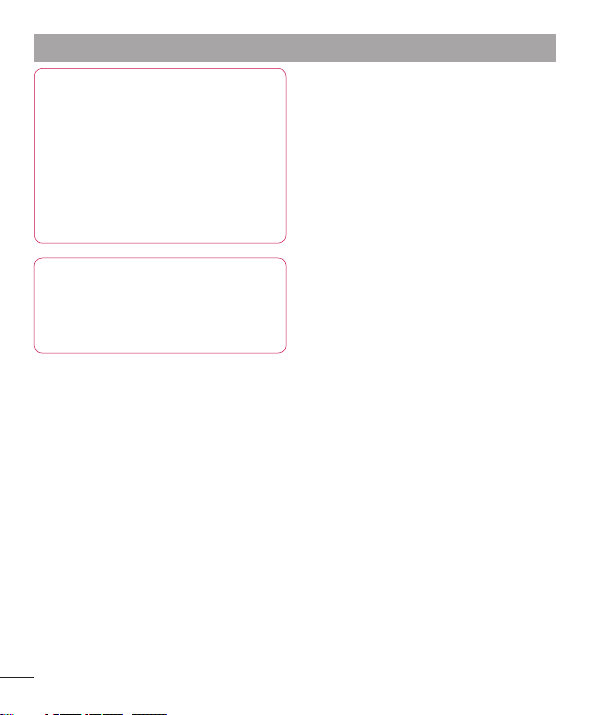
Garis panduan untuk penggunaan selamat dan efisien
Notis: Perisian Sumber Terbuka
Untuk mendapatkan kod sumber
sepadan di bawah GPL, LGPL,
MPL dan lesen sumber terbuka
yang lain, sila lawati http://
opensource.lge.com/
Semua terma lesen, penafian dan
notis sedia untuk dimuat turun
dengan kod sumber.
Pejabat hubungan bagi
kepatuhan produk in:
LG Electronics Inc.
EU Representative, Krijgsman 1,
1186 DM Amstelveen, The Netherlands
10
Page 13
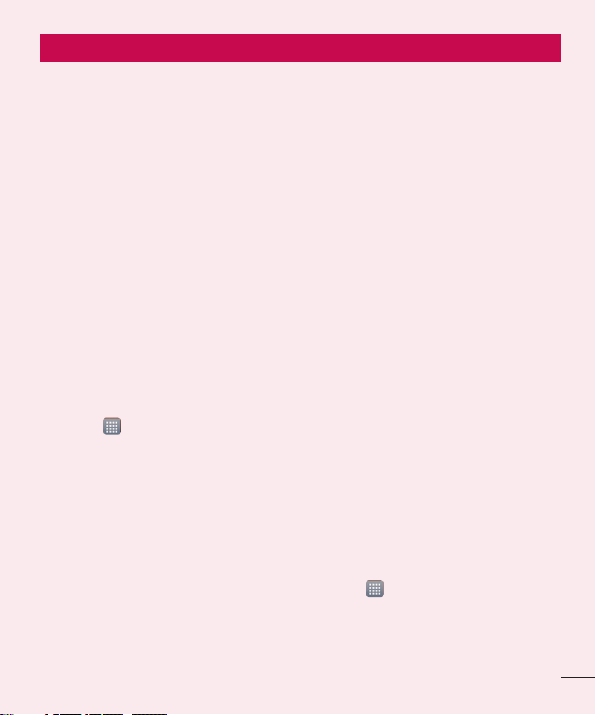
Mengenali telefon anda
Sebelum mula menggunakan telefon, sila baca ini!
Sila semak sama ada masalah telefon
yang anda hadapi telah diterangkan
dalam bahagian ini sebelum anda
membawa telefon anda untuk diservis
atau menghubungi wakil servis.
1. Memori telefon
Apabila ruang yang tinggal pada memori
telefon anda kurang daripada 10%,
telefon anda tidak akan dapat menerima
mesej yang baru. Anda perlu memeriksa
memori telefon anda dan memadamkan
sebahagian data seperti aplikasi atau
mesej, agar lebih banyak memori tersedia.
Untuk membuang pemasangan
aplikasi:
Sentuh > Tab Apl > Tetapan >
1
Apl daripada kategori PERANTI.
Selepas semua aplikasi muncul, tatal
2
dan pilih aplikasi yang hendak anda
nyahpasang.
Sentuh Buang pemasangan.
3
2. Mengoptimumkan hayat
bateri
Anda boleh memanjangkan hayat bateri
antara cas dengan mematikan ciri yang
tidak perlu dijalankan di latar belakang.
Anda juga boleh memantau bagaimana
aplikasi dan sumber sistem menggunakan
kuasa bateri.
Memanjangkan hayat bateri anda:
Matikan komunikasi radio yang
•
tidak anda gunakan. Jika anda tidak
menggunakan Wi-Fi, Bluetooth atau
GPS, matikan ia.
Kurangkan kecerahan skrin dan
•
tetapkan masa tamat skrin yang lebih
pendek.
Matikan penyegerakan automatik bagi
•
Gmail, Kalendar, Kenalan dan aplikasi
lain.
Sesetengah aplikasi yang telah
•
anda muat turun mungkin akan
mengurangkan kuasa bateri.
Untuk memeriksa tahap cas bateri:
Sentuh > tab Apl > Tetapan >
•
Mengenai telefon daripada SISTEM >
Bateri.
Status bateri (sedang mengecas atau
tidak mengecas) dan parasnya (peratus
11
Page 14
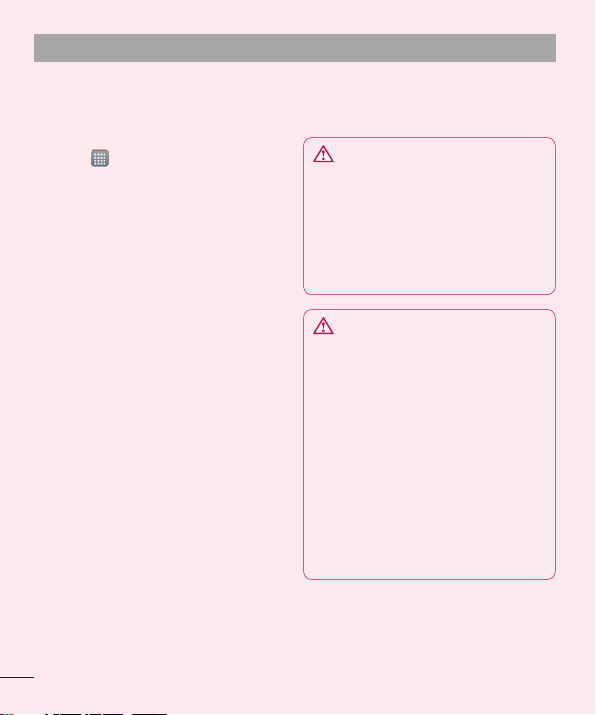
12
Mengenali telefon anda
dicas) akan dipaparkan pada bahagian
atas skrin.
Untuk mengawasi dan mengawal
bagaimana kuasa bateri digunakan:
Sentuh > tab Apl > Tetapan >
•
Mengenai telefon daripada SISTEM >
Bateri > Penggunaan bateri.
Masa penggunaan bateri dipaparkan
di bahagian atas skrin. Ia memberitahu
tempoh masa semenjak anda
menyambung telefon anda kepada
sumber kuasa atau, jika sedang
disambung kepada sumber kuasa, berapa
lama telefon berjalan menggunakan
kuasa bateri pada kali terakhir. Skrin akan
menunjukkan aplikasi atau perkhidmatan
yang menggunakan kuasa bateri, yang
disusun dari penggunaan terbesar hingga
terkecil.
3. Menggunakan folder
Anda boleh gabungkan beberapa ikon
aplikasi ke dalam suatu folder. Lepaskan
satu ikon aplikasi ke atas yang satu lagi
pada skrin utama, maka kedua-dua ikon
ini akan bergabung.
4. Sebelum memasang
aplikasi dan OS sumber
terbuka
AMARAN
Jika anda memasang dan
menggunakan OS selain daripada
yang disediakan oleh pengeluar,
ini mungkin akan menyebabkan
telefon anda gagal berfungsi. Di
samping itu, telefon anda tidak lagi
dilindungi oleh waranti ini.
AMARAN
Untuk melindungi telefon dan
data peribadi anda, hanya muat
turun aplikasi daripada sumber
yang boleh dipercayai, seperti Play
Store™. Jika terdapat aplikasi
yang tidak dipasang dengan betul
pada telefon anda, telefon anda
mungkin tidak akan berfungsi
dengan betul atau ralat yang serius
mungkin berlaku. Anda hendaklah
menyahpasang aplikasi-aplikasi
tersebut dan semua data dan
tetapannya daripada telefon.
Page 15
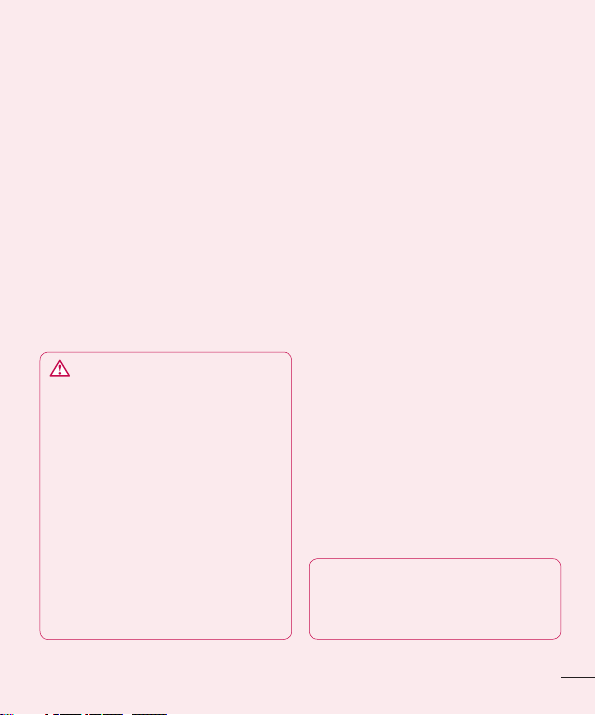
5. Menggunakan corak buka
kunci
Tetapkan corak buka kunci untuk
melindungi telefon anda. Ini akan
membuka skrin yang akan memberi
panduan kepada anda tentang cara
melukis corak nyahkunci skrin. Anda
hendaklah mencipta PIN Sandaran
sebagai langkah keselamatan jika anda
terlupa corak kunci.
Amaran: Buka akaun Google sebelum
menetapkan corak buka kunci dan
ingat PIN Sandaran yang anda cipta
sewaktu mencipta Corak kunci.
AMARAN
Langkah berjaga-jaga semasa
menggunakan kunci corak.
Mengingati corak buka kunci
yang anda tetapkan amatlah
penting. Anda tidak akan dapat
mengakses telefon anda jika anda
menggunakan corak yang salah
sebanyak 5 kali. Anda mempunyai
5 peluang untuk memasukkan
corak buka kunci, PIN atau kata
laluan anda. Jika anda telah
menggunakan kesemua 5 peluang,
anda boleh mencuba lagi selepas
30 saat.
Apabila anda tidak ingat Corak
nyahkunci, PIN, atau Kata Laluan anda:
<Jika anda terlupa corak>
Jika anda log masuk ke akaun
Google anda pada telefon tetapi
gagal memasukkan corak yang betul
sebanyak 5 kali, ketik butang Terlupa
corak pada bahagian bawah skrin. Anda
kemudian akan diminta untuk log masuk
dengan akaun Google anda atau anda
perlu masukkan PIN Sandaran yang
dimasukkan ketika mencipta Corak Kunci.
Jika anda belum membuat akaun Google
pada telefon atau anda terlupa PIN
Sandaran, anda perlu melakukan set
semula keras.
<Jika anda terlupa PIN atau Kata Laluan>
Jika anda terlupa PIN atau Kata Laluan,
anda hendaklah melakukan set semula
keras.
Awas: Jika anda melakukan set
semula keras, semua aplikasi
pengguna dan data pengguna akan
terpadam.
Nota: Jika anda belum log masuk
Akaun Google dan terlupa Corak
Buka Kunci, anda perlu masukkan
PIN Sandaran.
13
Page 16
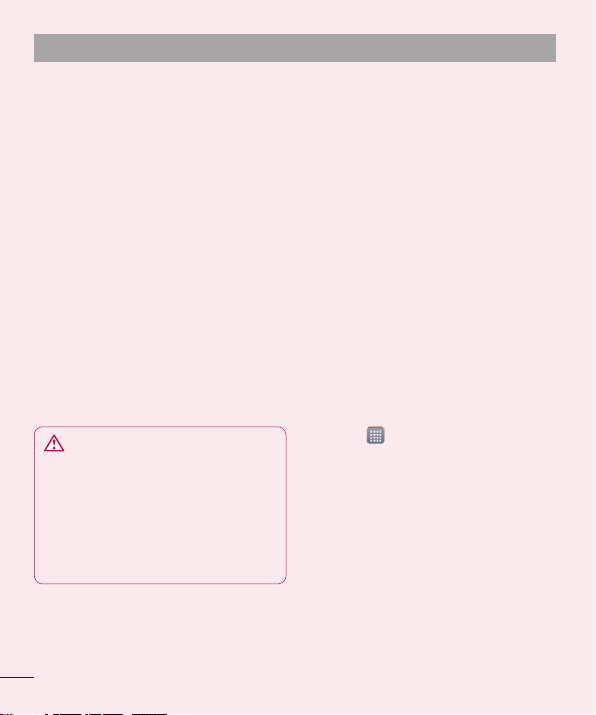
14
Mengenali telefon anda
6. Menggunakan set semula
keras (Set semula kilang)
Jika telefon anda tidak kembali pada
keadaan asal, guna Set Semula Keras (Set
Semula Kilang) untuk memulakannya.
Matikan kuasa.
1
Tekan dan tahan kekunci Kuasa/
2
Kunci + kekunci Turun Volum.
Apabila Logo LG muncul pada skrin,
3
lepaskan semua Kekunci.
Selepas beberapa saat, anda akan
4
dibolehkan untuk memilih fungsi set
semula kilang dalam utiliti pemulihan
sistem Android.
Tatal melalui senarai dengan kekunci
5
Volum dan pilih ia dengan kekunci
Kuasa/Kunci.
AMARAN
Jika anda melakukan Set Semula
Keras, semua aplikasi pengguna,
data pengguna dan lesen DRM
akan dipadam. Jangan lupa untuk
menyandarkan sebarang data
penting sebelum melakukan Set
Semula Keras.
7. Membuka dan beralih
antara aplikasi
Berbilang tugas menjadi mudah dengan
Android kerana lebih daripada satu
aplikasi boleh berjalan pada masa yang
sama. Tidak perlu keluar dari aplikasi
sebelum membuka yang lain. Gunakan
dan beralih antara beberapa aplikasi
terbuka. Android mengurus setiap aplikasi,
menghenti dan memulakannya seperlunya
untuk memastikan bahawa aplikasi
melahu tidak menggunakan sumber jika
tidak perlu.
Untuk kembali melihat senarai aplikasi
yang baru digunakan:
Sentuh dan tahan kekunci Rumah.
Untuk menghentikan aplikasi:
Sentuh > tab Apl > Tetapan >
1
Apl > Berlari daripada PERANTI
Tatal dan sentuh aplikasi yang
2
diingini dan tekan Henti untuk
menghentikannya.
Page 17
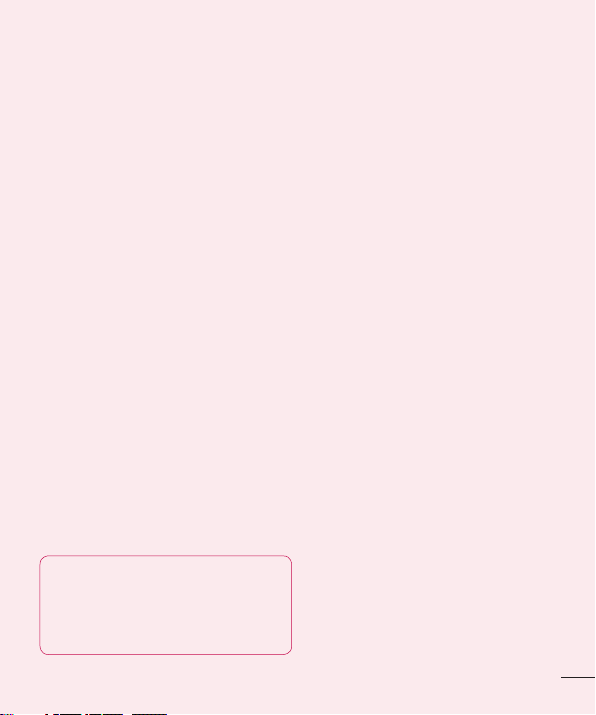
8. Memasang Perisian PC
(LG PC Suite)
Aplikasi PC "LG PC Suite" adalah program
yang membantu anda menyambung
peranti anda ke PC melalui kabel USB dan
Wi-Fi. Setelah tersambung, anda boleh
menggunakan fungsi peranti anda dari
PC anda.
Dengan Aplikasi PC "LG PC Suite"
anda, anda boleh...
Uruskan dan mainkan kandungan media
•
anda (muzik, filem, gambar) pada PC
anda.
Hantar kandungan multimedia ke
•
peranti anda.
Menyegerakkan data (jadual, kenalan,
•
penanda buku) dalam peranti dan PC
anda.
Sandarkan aplikasi dalam peranti anda.
•
Kemas kini perisian dalam peranti anda.
•
Sandarkan dan pulihkan peranti.
•
Mainkan kandungan multimedia PC
•
anda daripada peranti lain.
NOTA: Anda boleh menggunakan
menu Bantuan daripada
aplikasi untuk mengetahui cara
menggunakan aplikasi PC "LG PC
Suite" anda.
Memasang Aplikasi PC "LG PC Suite"
Aplikasi PC "LG PC Suite" boleh dimuat
turun dari laman web LG.
Pergi ke www.lg.com dan pilih negara
1
pilihan anda.
Pergi ke Sokongan > Sokongan
2
Telefon Mudah Alih > Pilih Model
(LG-P880).
Klik Segerak PC daripada Muat
3
turun, dan klik WINDOWS PC Sync
Download untuk memuat turun
perisian PC "LG PC Suite".
Keperluan Sistem untuk perisian PC
"LG PC Suite"
OS: Windows XP 32 bit (Pek servis 2),
•
Windows Vista 32 bit/64 bit, Windows 7
32 bit/64 bit
•
CPU: Pemproses 1 GHz atau lebih tinggi
•
Memori: 512 MB RAM atau lebih tinggi
•
Kad grafik: resolusi 1024 x 768, 32 bit
warna atau lebih tinggi
•
HDD: 100 MB atau lebih ruang cakera
keras bebas (Lebih banyak ruang bebas
cakera keras mungkin diperlukan
bergantung pada jumlah data yang
disimpan.)
Perisian diperlukan: pemacu integrasi
•
LG, Windows Media Player 10 atau
lebih baru
15
Page 18
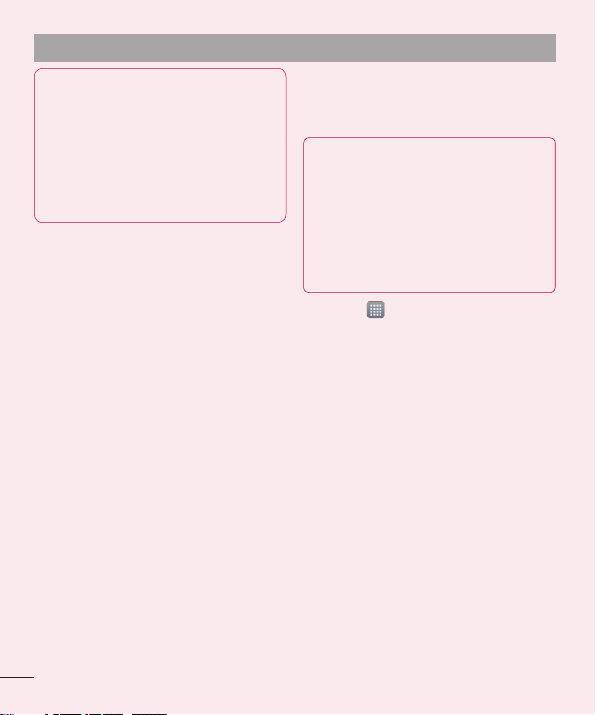
16
Mengenali telefon anda
NOTA: Pemacu USB Bersepadu
LG
Pemacu USB bersepadu LG
diperlukan untuk menyambungkan
peranti LG dan PC dan dipasang
secara automatik apabila anda
memasang perisian PC "LG PC
Suite".
9. Menyegerak telefon anda
kepada Komputer
Data daripada peranti dan PC anda boleh
disegerakkan dengan mudah dengan
adanya perisian PC "LG PC Suite" untuk
kemudahan anda. Kenalan, jadual dan
penanda buku boleh disegerakkan.
Prosedurnya adalah seperti berikut:
Sambungkan peranti anda ke PC.
1
(Gunakan kabel USB atau sambungan
Wi-Fi.)
Selepas sambungan, jalankan program
2
dan pilih seksyen peranti daripada
kategori di sebelah kiri skrin.
Klik [Maklumat peribadi] untuk
3
memilih.
Tandakan kotak semak kandungan
4
untuk menyegerak dan klik butang
Pygrkn.
10. Menyegerak telefon anda
kepada komputer melalui
USB
NOTA: Untuk menyegerakkan
telefon dengan PC anda
menggunakan kabel USB, anda
perlu memasang program LG PC
Suite pada PC anda.
Sila rujuk halaman-halaman
sebelumnya untuk memasang LG
PC Suite.
Sentuh > tab Apl > Tetapan
1
> Storan daripada PERANTI untuk
memeriksa media simpanan. (Jika
anda hendak memindahkan fail dari
atau ke kad memori, masukkan kad
memori ke dalam telefon.)
Sambungkan telefon ke PC anda
2
menggunakan kabel USB.
Senarai mod sambungan USB
3
akan muncul, dan pilih opsyen
Penyegerakan media (MTP).
Buka folder memori boleh alih
4
pada PC anda. Anda boleh melihat
kandungan penyimpanan massa pada
PC anda dan pindahkan fail tersebut.
Salin fail dari PC anda ke dalam folder
5
pemacu.
Page 19
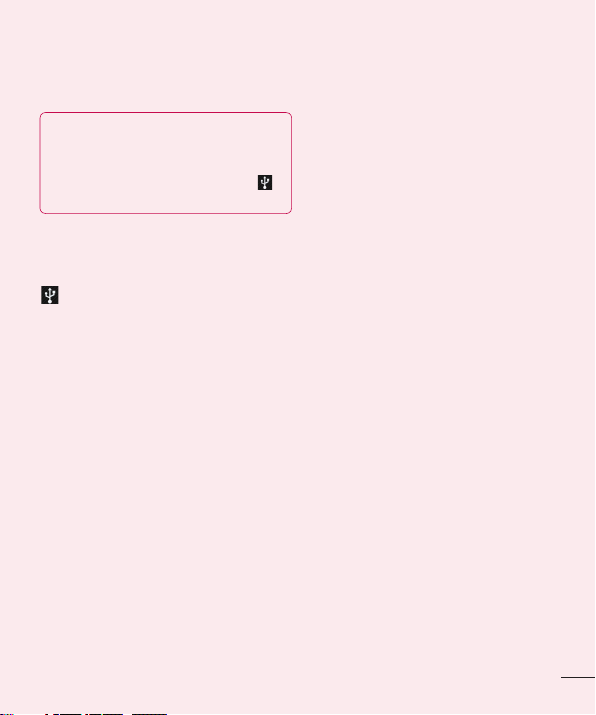
Pilih pilihan Cas sahaja untuk
6
memutuskan sambungan telefon.
PETUA! Untuk menggunakan kad
microSD pada telefon anda sekali
lagi, anda perlu membuka pelukis
pemberitahuan dan menyentuh
>Cas sahaja.
Untuk menanggalkan sambungan
telefon anda daripada komputer.
Buka pelukis pemberitahuan dan sentuh
> Cas sahaja untuk memutuskan
sambungan telefon anda daripada
komputer dengan selamat.
11. Pegang telefon anda
dengan menegak
Pegang telefon anda dalam keadaan
tegak lurus, sebagaimana telefon biasa.
LG-P880 mempunyai antena dalaman.
Anda hendaklah berhati-hati agar tidak
mencalar atau merosakkan bahagian
belakang telefon, kerana ini mungkin akan
menjejaskan prestasi.
Semasa membuat/menerima panggilan
atau menghantar/menerima data, elakkan
daripada memegang bahagian bawah
telefon tempat letak antena. Berbuat
demikian dapat menjejaskan kualiti
panggilan.
12. Apabila skrin menjadi kaku
Jika skrin menjadi kaku atau telefon
tidak memberi respons ketika anda
cuba mengendalikannya:
Keluarkan bateri, masukkannya semula,
lalu hidupkan telefon.
ATAU
Sentuh dan tahan kekunci Kuasa/Kunci
untuk 10 saat untuk mematikannya.
Jika ia masih tidak berfungsi, sila hubungi
pusat servis.
17
Page 20
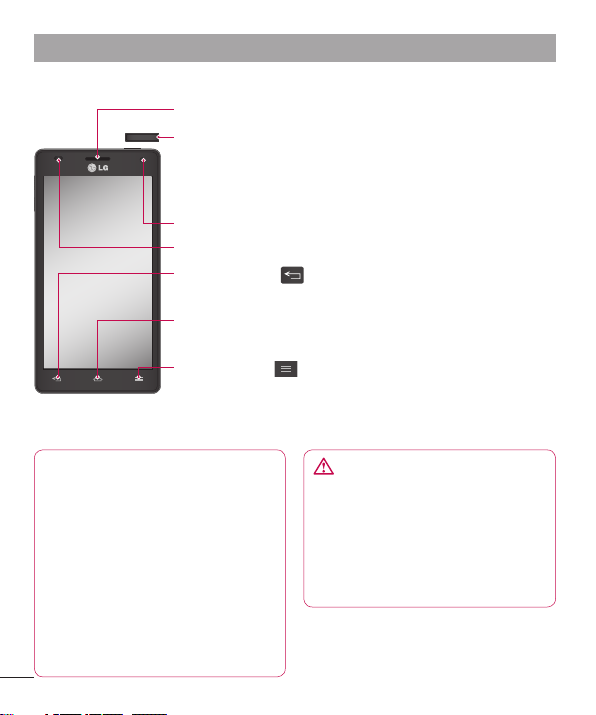
18
Mengenali telefon anda
Komponen peranti
Alat cuping telinga
Kekunci Kuasa/Kunci
Menghidupkan/mematikan telefon anda dengan menekan
•
dan menahan kekunci.
Tekan sekejap untuk mengunci/nyahkunci skrin.
•
Kanta kamera
Sensor kedekatan
Kekunci Undur
Kembali ke skrin sebelumnya.
Kekunci Utama
Kembali ke skrin utama daripada mana-mana skrin.
Kekunci menu
Semak pilihan yang tersedia.
•
Pergi ke Google Search™ dengan menekan dan menahan
•
kekunci ini.
NOTA: Sensor kedekatan
Semasa menerima dan membuat
panggilan, sensor kedekatan
akan mematikan lampu latar
secara automatik dan mengunci
skrin sentuh dengan mengesan
apabila telefon berada berdekatan
dengan telinga anda. Ini akan
memanjangkan hayat bateri dan
mengelakkan pad kekunci sentuh
daripada diaktifkan tanpa sengaja
semasa panggilan.
AMARAN
Meletakkan objek berat di atas
telefon atau duduk di atasnya akan
merosakkan LCD dan kefungsian
skrin sentuhnya. Jangan tutup
sensor kedekatan dengan filem
pelindung. Ini boleh menyebabkan
sensor pincang tugas.
Page 21
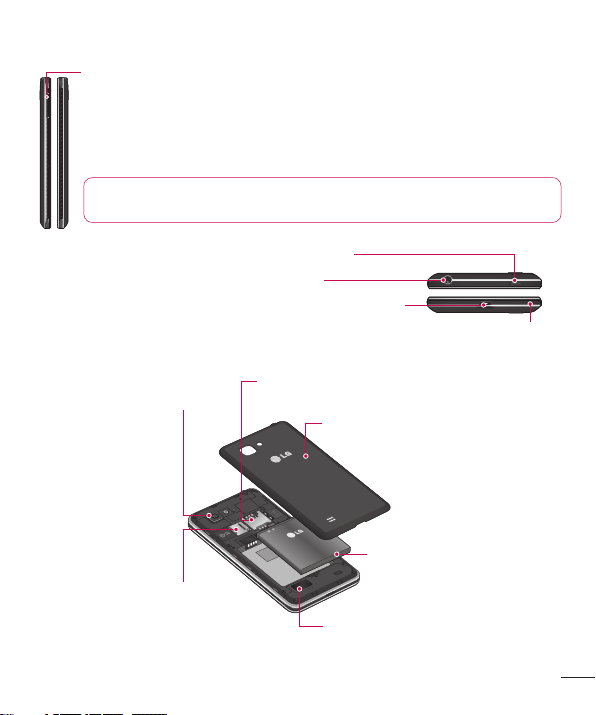
Kekunci volum
Dalam skrin utama: Kawal volum pendering.
•
Semasa panggilan: Kawal volum alat cuping telinga anda.
•
Semasa memainkan lagu: Kawal volum secara berterusan.
•
Petua! Tekan dan tahan Kekunci Volum ke Atas dan Volum ke Bawah
selama sesaat untuk menggunakan fungsi QuickMemo.
Kekunci Kuasa/Kunci
Bicu Fon telinga
Pengecas/Port USB/Port MHL
Mikrofon
Slot kad SIM
Kanta kamera
Penutup bateri
Bateri
Slot kad microSD
Pembesar suara
19
Page 22
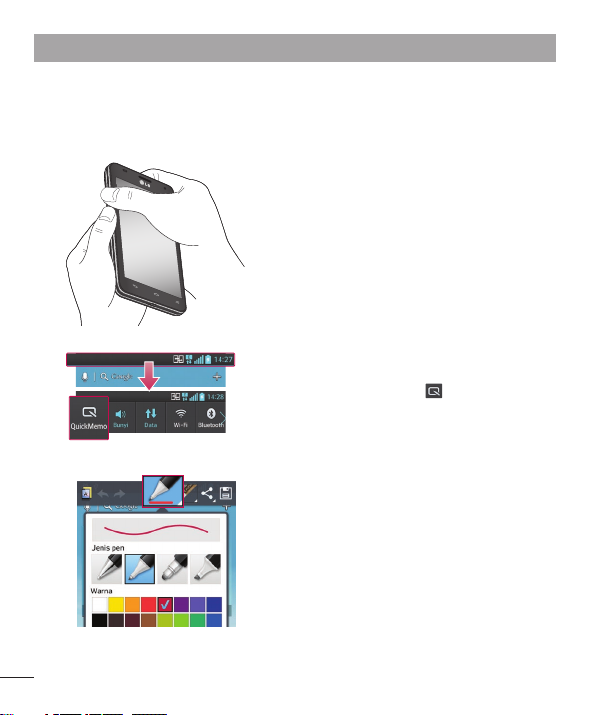
20
Mengenali telefon anda
Fungsi QuickMemo
Gunakan fungsi QuickMemo untuk mencipta memo secara praktikal dan berkesan
sewaktu dalam panggilan, dengan gambar yang telah disimpan atau pada skrin telefon
semasa.
Masuk ke skrin fungsi QuickMemo
1
dengan menekan kedua-dua kekunci
Volum ke atas dan ke bawah selama
satu saat pada skrin yang hendak
anda tangkap.
ATAU
ATAU
Sentuh dan luncurkan bar status ke
bawah dan sentuh .
Pilih pilihan menu yang diingini
2
daripada Jenis pen, Warna, Pemadam
dan membuat memo.
Page 23
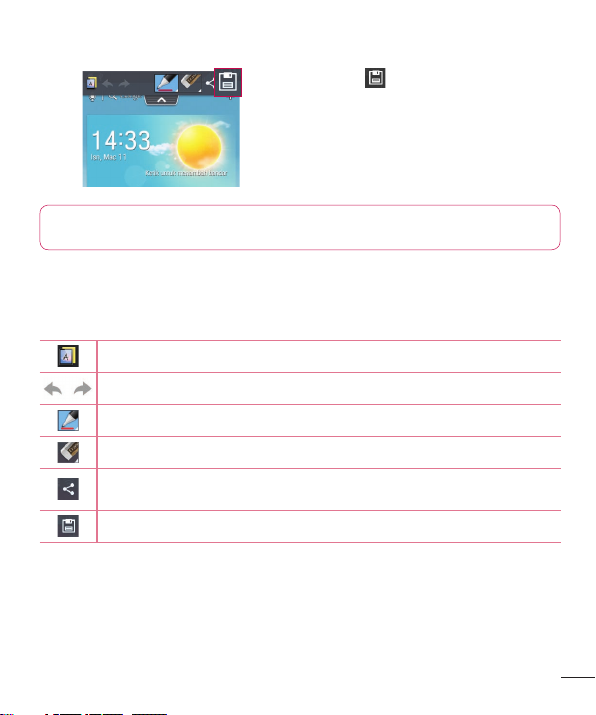
Sentuh dalam menu Edit dan pilih ia
3
untuk menyimpan memo dengan skrin
semasa.
NOTA: Sila gunakan hujung jari anda ketika menggunakan fungsi
QuickMemo. Jangan gunakan kuku jari anda.
Menggunakan pilihan QuickMemo
Anda dengan mudah dapat menggunakan pilihan QuickMenu semasa menggunakan
fungsi QuickMemo.
Memilih sama ada anda ingin menggunakan skrin latar belakang atau tidak.
Buat asal atau Buat semula.
Pilih jenis pen dan warnanya.
Memadamkan memo yang telah anda cipta.
Sentuh untuk menghantar memo anda kepada orang lain atau berkongsinya
melalui perkhidmatan rangkaian sosial.
Menyimpan memo dengan skrin semasa dalam Galeri.
Melihat QuickMemo yang disimpan
Sentuh Galeri dan pilih album QuickMemo.
21
Page 24
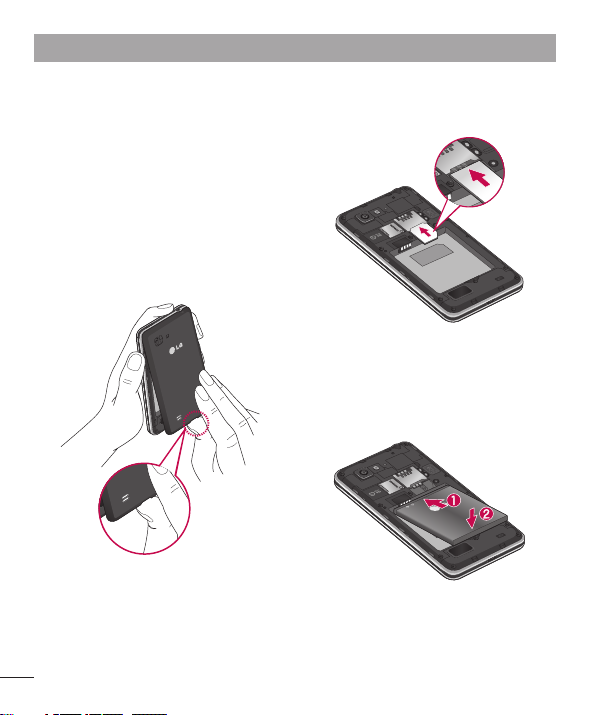
22
Mengenali telefon anda
Memasang kad SIM dan bateri
Sebelum anda boleh mula menerokai
telefon baru anda, anda perlu membuat
persediaan terlebih dahulu. Untuk
memasukkan kad SIM dan bateri:
Untuk mengeluarkan penutup
1
belakang, pegang telefon dengan
kukuh pada sebelah tangan anda.
Dengan tangan yang satu lagi, tarik
keluar penutup dengan ibu jari anda
seperti yang ditunjukkan dalam rajah.
Luncurkan kad SIM ke dalam slot kad
2
SIM. Pastikan kawasan sesentuh emas
pada kad menghadap ke bawah.
Masukkan bateri ke tempatnya dengan
3
menyejajarkan sesentuh keemasan
pada telefon dan bateri (1) dan
menekannya ke bawah sehingga ia
berdetap di tempatnya (2).
Page 25
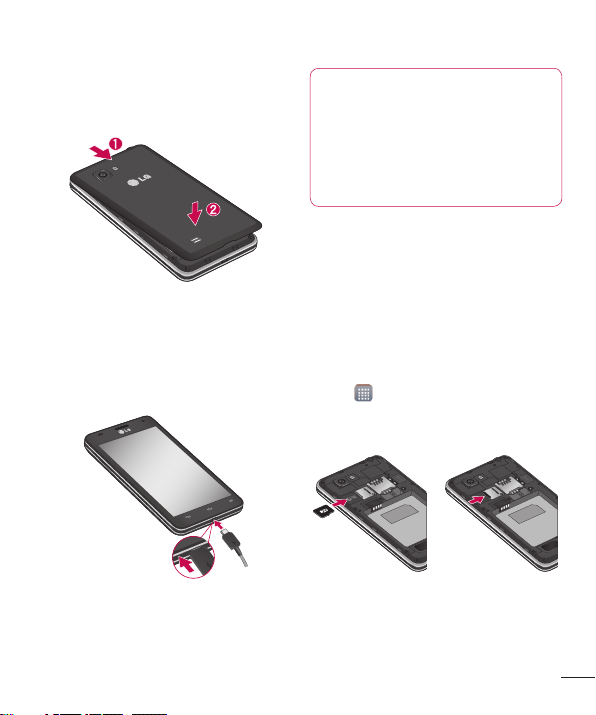
Selarikan penutup belakang di atas
4
ruang bateri (1) dan tekan ke bawah
sehingga ia berdetap di tempatnya (2).
Mengecas telefon anda
Penyambung pengecas terletak di
bahagian bawah telefon. Masukkan
pengecas, dan pasang plag pada bekalan
kuasa elektrik.
NOTA
• Bateri hendaklah dicas
sepenuhnya pada awalnya untuk
memperbaiki jangka hayat bateri.
• Jangan buka penutup belakang
bateri semasa mengecas telefon
anda.
Menggunakan kad memori
Untuk memasukkan kad memori:
Masukkan kad memori ke dalam slot.
Pastikan kawasan sesentuh emas
menghadap ke bawah.
Untuk mengeluarkan kad memori
dengan selamat:
Sentuh > Tab Apl > Tetapan
> Storan daripada PERANTI >
Menyahlekap kad SD > Pilih.
23
Page 26
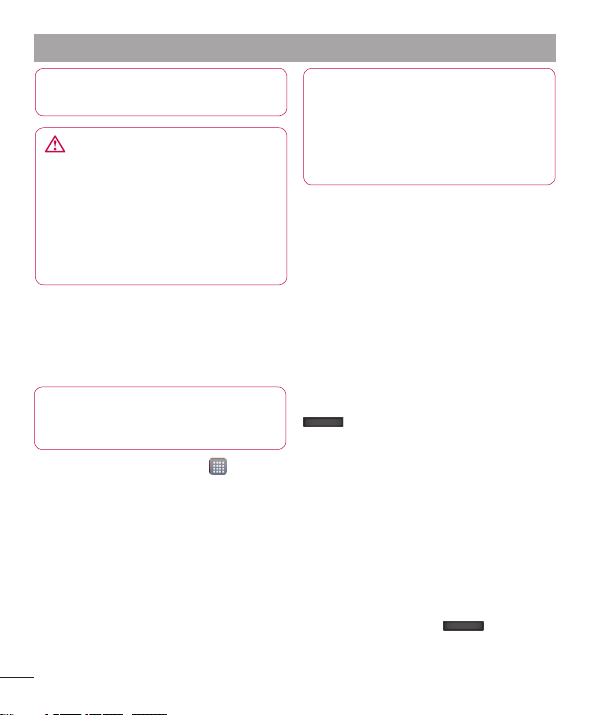
24
Mengenali telefon anda
NOTA: LG-P880 menyokong kad
memori sehingga 64 GB.
AMARAN
Jangan masukkan atau keluarkan
kad memori semasa telefon
dihidupkan. Berbuat demikian
mungkin akan merosakkan kad
memori serta telefon anda, dan
data yang disimpan pada kad
memori mungkin akan rosak.
Untuk memformat kad memori:
Kad memori mungkin telah diformatkan.
Jika tidak, anda mesti memformatkannya
sebelum anda boleh menggunakannya.
NOTA:Semua fail pada kad memori
anda akan dipadamkan apabila ia
diformatkan.
Pada skrin utama, sentuh > tab
1
Apl untuk membuka menu.
Tatal dan sentuh Tetapan > Storan.
2
Sentuh Menyahlekap kad SD dan
3
sentuh Pilih untuk mengesahkannya.
Sentuh Padam kad SD > Padam kad
4
SD > Memadam semua, kemudian
sahkan pilihan anda.
Jika anda telah menetapkan kunci
5
corak, masukkan kunci corak
kemudian pilih Memadam semua.
NOTA:Jika terdapat kandungan
pada kad memori anda,
struktur foldernya mungkin akan
berbeza selepas pemformatan
memandangkan semua fail telah
dipadamkan.
Mengunci dan menyahkunci skrin
Jika anda tidak menggunakan telefon
buat beberapa lama, skrin akan terpadam
dan terkunci secara automatik. Ini
membantu menghalang daripada kekunci
ditekan tanpa sengaja dan menjimatkan
kuasa bateri.
Apabila anda tidak menggunakan LGP880, tekan kekunci Kuasa/Kunci
untuk mengunci telefon anda.
Jika mana-mana program sedang
berjalan ketika anda menetapkan skrin
kunci, ia mungkin masih terus berjalan
dalam mod Kunci. Anda disyorkan agar
keluar daripada semua program sebelum
memasuki mod Kunci untuk mengelakkan
bayaran yang tak perlu (seperti panggilan
telefon, akses web dan komunikasi data).
Untuk membangunkan telefon anda, tekan
Kekunci Kuasa/Kunci . Skrin
kunci akan muncul. Sentuh dan luncurkan
skrin kunci ke mana-mana arah untuk
Page 27
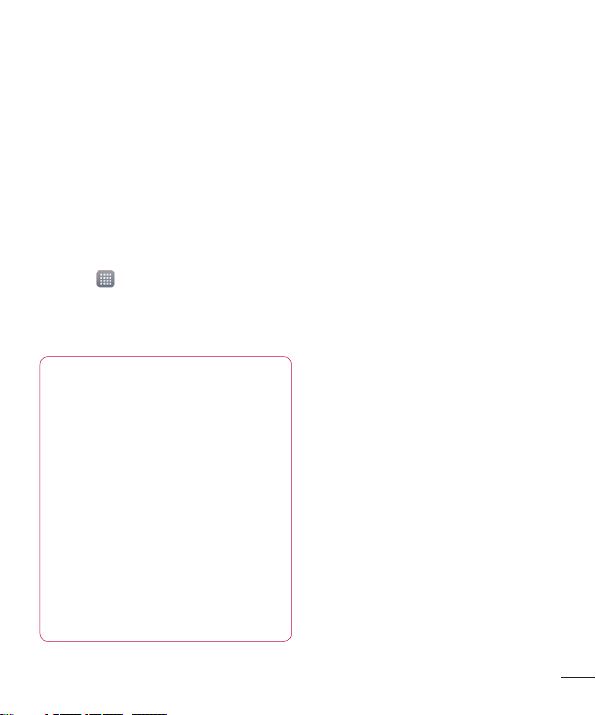
membuka kunci skrin utama anda. Skrin
terakhir yang anda lihat akan terbuka.
Lindungi skrin kunci anda
Anda boleh mengunci skrin anda agar
hanya anda sahaja yang boleh membuka
kuncinya untuk mengakses telefon anda.
Untuk menetapkan Corak Nyahkunci,
PIN atau Kata Laluan buat kali
pertama:
Sentuh > tab Apl > Tetapan >
•
Skrin kunci > Pilih skrin kunci >
Tiada, Seret, Membuka kunci Muka,
Corak, PIN, atau Kata laluan.
NOTA:
Langkah berjaga-jaga semasa
menggunakan kunci corak.
Mengingati corak buka kunci
yang anda tetapkan amatlah
penting. Anda tidak akan dapat
mengakses telefon anda jika anda
menggunakan corak yang salah
sebanyak 5 kali. Anda mempunyai
5 peluang untuk memasukkan
corak buka kunci, PIN atau kata
laluan anda. Jika anda telah
menggunakan kesemua 5 peluang,
anda boleh mencuba lagi selepas
30 saat.
Sekiranya anda tidak ingat corak
nyahkunci anda:
Jika anda log masuk ke dalam akaun
Google anda pada telefon tetapi gagal
memasukkan corak yang betul sebanyak
5 kali, ketik butang Terlupa corak.
Kemudian, anda akan dikehendaki
mendaftar masuk dengan akaun Google
anda untuk menyahkunci telefon anda.
Jika anda belum membuat akaun Google
pada telefon atau anda terlupa, anda perlu
melakukan set semula kilang.
25
Page 28
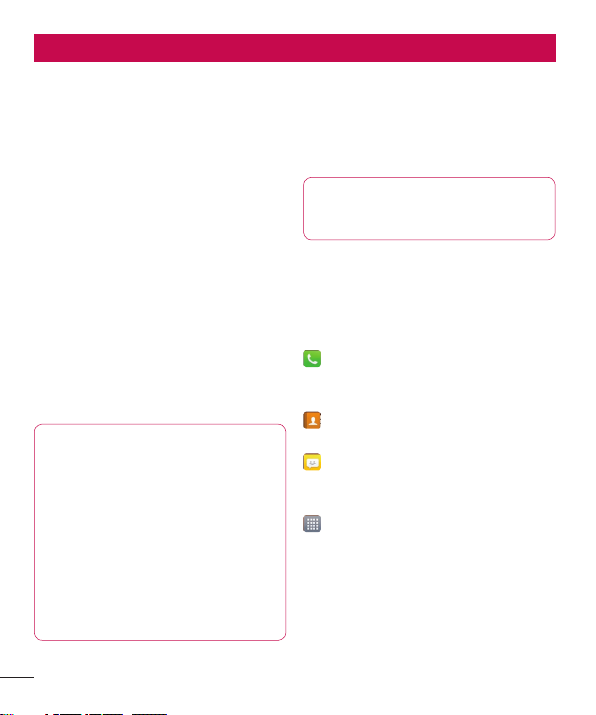
26
Skrin Utama anda
Petua skrin sentuh
Di sini terdapat beberapa petua mengenai
bagaimana untuk menavigasi di sekitar
telefon anda.
Sentuh - Untuk memilih menu/pilihan
atau membuka aplikasi, sentuh ia.
Sentuh dan tahan - Untuk membuka
pilihan menu atau mencapai objek yang
hendak anda pindahkan, sentuh dan
tahan ia.
Seret - Untuk menatal melalui senarai
atau bergerak dengan perlahan, seret
merentasi skrin sentuh.
Kuis - Untuk menatal melalui senarai atau
bergerak dengan pantas, kuis merentasi
skrin sentuh (seret dengan pantas dan
lepaskan).
NOTA:
• Untuk memilih item, sentuh
bahagian tengah ikon.
• Jangan tekan terlalu kuat; skrin
sentuh cukup sensitif untuk
mengesan sentuhan yang ringan
dan kukuh.
• Gunakan hujung jari anda untuk
menyentuh pilihan yang anda
kehendaki. Berhati-hati supaya
tidak tersentuh kekunci lain.
Halaman utama
Hanya sapukan jari anda ke kiri atau
kanan untuk melihat panel. Anda boleh
suaikan setiap panel dengan Apl, Muat
Turun, Widget dan kertas hias dinding.
NOTA: Sesetengah imej skrin
mungkin berlainan bergantung
kepada pembekal telefon anda.
Dalam skrin utama anda, anda boleh
melihat ikon menu di bahagian bawah
skrin. Ikon menu memberikan akses
mudah satu sentuhan kepada fungsi yang
paling kerap anda gunakan.
Sentuh ikon Telefon untuk membawa
ke atas pad dailan sentuh untuk membuat
panggilan.
Sentuh ikon Kenalan untuk membuka
kenalan anda.
Sentuh ikon Mesej untuk mengakses
menu pemesejan. Anda boleh mengarang
mesej baru di sini.
Sentuh tab Apl pada bahagian bawah
skrin. Anda kemudian boleh melihat
semua aplikasi yang telah anda pasang.
Untuk membuka mana-mana aplikasi,
hanya sentuh ikon dalam senarai aplikasi.
Page 29
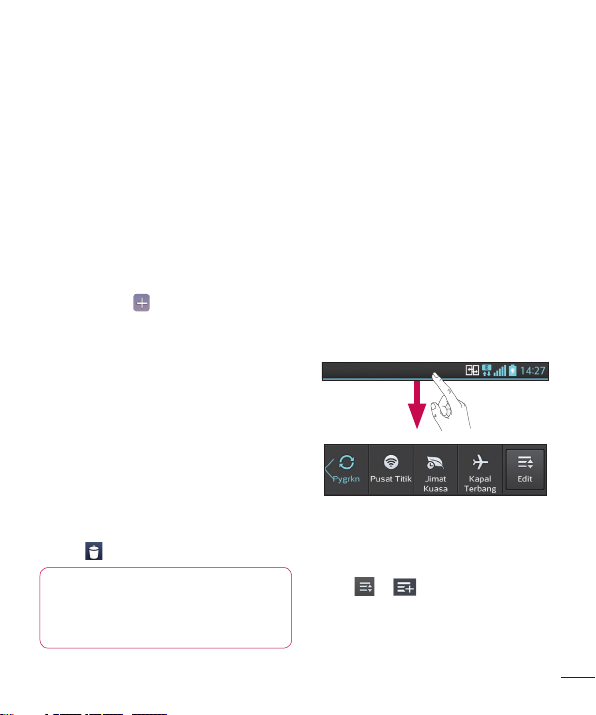
Menyesuaikan skrin Utama
Anda boleh menyuaikan skrin utama anda
dengan menambahkan Aplikasi, Muat
Turun, Widget, atau Kertas Hias Dinding.
Untuk memudahkan penggunaan telefon
anda, tambah widget kegemaran anda
pada skrin utama.
Untuk menambah item pada skrin
utama anda:
Sentuh dan tahan bahagian kosong
1
pada skrin utama.
Atau sentuh pada bahagian atas
kanan.
Pada menu Add Mode, pilih item yang
2
hendak anda tambah. Kemudian anda
akan melihat item yang ditambah pada
skrin utama.
Seret ia ke lokasi yang anda kehendaki
3
dan angkat jari anda.
Untuk memadamkan item daripada
skrin utama:
Skrin utama > sentuh dan tahan ikon
•
yang hendak anda alih keluar > seret
ia ke
PETUA! Untuk menambahkan ikon
aplikasi pada skrin utama pada
menu Aplikasi, sentuh dan tahan
aplikasi yang hendak anda tambah.
Kembali ke aplikasi yang digunakan baru-baru ini
Sentuh dan tahan kekunci Utama.
1
Skrin akan menunjukkan pop timbul
dengan ikon aplikasi yang anda
gunakan baru-baru ini.
Sentuh ikon untuk membuka
2
aplikasinya. Atau, sentuh kekunci
Kembali untuk kembali ke aplikasi
semasa.
Pelukis pemberitahuan
Pelukis pemberitahuan berjalan merentasi
bahagian atas skrin anda.
Sentuh dan luncurkan pelukis
pemberitahuan ke bawah dengan jari
anda.
Sentuh > untuk menguruskan
Pemberitahuan. Di sini anda boleh
menyemak dan mengurskan QuickMemo,
Profil Bunyi, Wi-Fi, Bluetooth, NFC, Akaun
& segerak, Mod kapal terbang, Skrin auto
27
Page 30
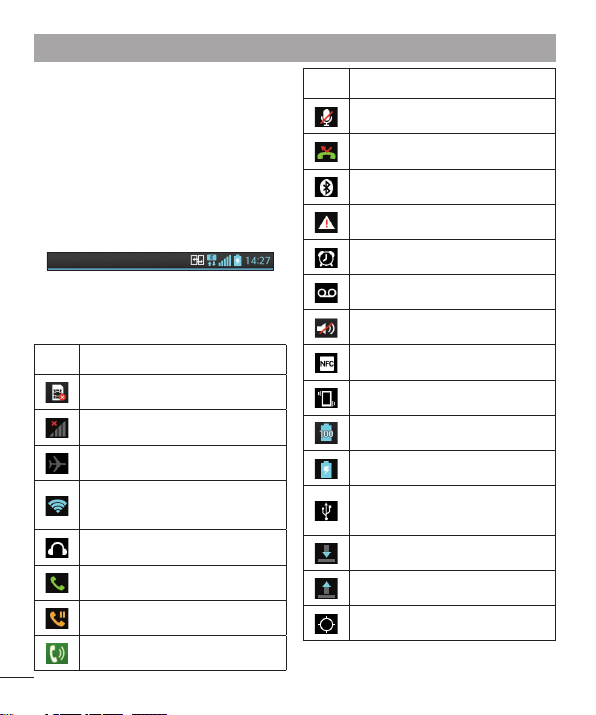
28
Skrin Utama anda
putar, Data didayakan, GPS atau Hotspot
Wi-fi Mudah alih.
Melihat bar status
Bar status menggunakan ikon berlainan
untuk memaparkan maklumat telefon,
seperti kekuatan isyarat, mesej baru,
hayat bateri, dan sambungan Bluetooth
dan data yang aktif.
Di bawah adalah jadual yang
menerangkan makna ikon yang akan
anda lihat dalam bar status.
Ikon Huraian
Tiada kad SIM
Tiada isyarat
Mod pesawat
Disambungkan kepada
rangkaian Wi-Fi
Alat dengar berwayar
Panggilan dalam perkembangan
Tunda panggilan
Pembesar Suara Telefon
Ikon Huraian
Mikrofon telefon disenyapkan
Panggilan tidak dijawab
Bluetooth dihidupkan
Amaran sistem
Penggera Ditetapkan
Mel suara baru
Pendering disenyapkan
NFC hidup
Mod Getar
Bateri dicas sepenuhnya
Bateri sedang dicas
Telefon disambungkan dengan
PC melalui kabel USB
Memuat turun data
Memuat naik data
GPS sedang memperoleh
Page 31

Ikon Huraian
Menerima data lokasi dari GPS
Data sedang menyegerak
Gmail baru
Mesej Google Talk baru
Mesej baru
Lagu sedang dimainkan
Radio FM dihidupkan di latar
belakang
Penambatan USB sedang aktif
Hotspot Wi-Fi mudah alih adalah
aktif
Kedua-dua penambatan USB
dan hotspot mudah alih adalah
aktif
Papan kekunci atas skrin
Anda juga boleh memasukkan teks
menggunakan papan kekunci atas skrin.
Papan kekunci atas skrin muncul secara
automatik pada skrin apabila anda perlu
memasukkan teks. Untuk memaparkan
papan kekunci secara manual, hanya
sentuh medan teks di mana anda hendak
memasukkan teks.
Menggunakan pad kekunci &
memasukkan teks
Ketik sekali untuk menjadikan huruf
seterusnya yang anda taip dalam huruf
besar. Ketik dua kali untuk membuatkan
semua huruf besar.
Ketik untuk beralih kepada papan
kekunci angka dan simbol. Anda juga
boleh menyentuh dan menahan tab ini
untuk melihat menu Tetapan.
Ketik untuk memasukkan ruang.
Ketik untuk membuat baris baru
dalam medan mesej.
Ketik untuk memadam aksara yang
sebelumnya.
Memasukkan huruf aksen
Apabila anda memilih bahasa Perancis
atau Sepanyol sebagai bahasa masukan
teks, anda boleh memasukkan aksara
istimewa Perancis atau Sepanyol (seperti
“á”).
Sebagai contoh, untuk memasukkan "á",
sentuh dan tahan kekunci "a" sehingga
kekunci zum masuk menjadi semakin
besar dan memaparkan aksara daripada
pelbagai bahasa. Lalu pilih aksara khas
yang anda kehendaki.
29
Page 32

30
Persediaan akaun Google
Apabila anda menghidupkan telefon anda
buat pertama kali, anda mempunyai
peluang untuk mengaktifkan rangkaian,
mendaftar masuk ke akaun Google
anda dan bagaimana anda hendak
menggunakan sesetengah perkhidmatan
Google.
Untuk menyediakan akaun Google
anda:
Mendaftar masuk ke Akaun Google
•
daripada skrin persediaan yang digesa.
ATAU
Sentuh > tab Apl > pilih aplikasi
•
Google, seperti Gmail > pilih Baharu
untuk mencipta akaun baru.
Jika anda mempunyai akaun Google,
sentuh Sedia ada, masukkan alamat
e-mel dan kata laluan anda, kemudian
sentuh Log masuk.
Setelah anda menyediakan akaun Google
anda pada telefon anda, telefon anda
akan secara automatik menyegerak
dengan akaun Google anda di web.
Kenalan anda, mesej Gmail, acara
Kalendar, dan maklumat lain daripada
aplikasi dan perkhidmatan ini di Web akan
disegerakkan dengan telefon anda. (Ini
bergantung pada tetapan penyegerakan
anda).
Selepas mendaftar masuk, anda boleh
menggunakan Gmail™ dan mengambil
manfaat daripada perkhidmatan Google
pada telefon anda.
Page 33

Menyambung kepada Rangkaian dan Peranti
Wi-Fi
Dengan Wi-Fi, anda boleh menggunakan
akses Internet kelajuan tinggi dalam
liputan titik akses wayarles (AP). Nikmati
Internet wayarles menggunakan Wi-Fi,
tanpa caj tambahan.
Menyambung ke rangkaian Wi-Fi
Untuk menggunakan Wi-Fi pada telefon
anda, anda perlu mengakses pusat akses
wayarles atau "hotspot". Sesetengah
pusat akses adalah terbuka dan anda
hanya perlu menyambung padanya.
Yang lain adalah tersembunyi atau
menggunakan ciri keselamatan, jadi anda
hendaklah mengkonfigurasi telefon anda
agar dapat menyambung kepadanya.
Matikan Wi-Fi apabila anda tidak
menggunakannya, untuk melanjutkan
hayat bateri anda.
NOTA: Jika anda di luar zon Wi-
Fi atau anda menetapkan Wi-Fi
kepada OFF (MATI), caj tambahan
akan dikenakan oleh operator
mudah alih anda bagi penggunaan
data mudah alih.
Menghidupkan Wi-Fi dan menyambung
kepada rangkaian Wi-Fi
Sentuh > tab Apl > Tetapan
1
> Wi-Fi daripada WAYARLES &
RANGKAIAN
Tetapkan Wi-Fi kepada ON untuk
2
hidupkannya dan mula mengimbas
untuk rangkaian Wi-Fi yang tersedia.
Ketik menu Wi-Fi sekali lagi untuk
3
melihat senarai rangkaian Wi-Fi dalam
lingkungan dan aktif.
Rangkaian selamat ditandakan oleh
•
ikon kunci.
Sentuh rangkaian untuk menyambung
4
padanya.
Jika rangkaian selamat, anda digesa
•
untuk memasukkan kata laluan atau
kelayakan lain. (Tanyakan pentadbir
rangkaian anda untuk mendapatkan
butiran.)
Selepas bersambung dengan
5
rangkaian Wi-Fi, bar status akan
menunjukkan ikon yang memberitahu
status Wi-Fi.
31
Page 34

32
Menyambung kepada Rangkaian dan Peranti
Bluetooth
Anda boleh menggunakan Bluetooth untuk
menghantar data dengan menjalankan
aplikasi berpadanan, bukan daripada
menu Bluetooth seperti mana kebanyakan
telefon mudah alih yang lain.
PETUA! Dengan LG-P880,
anda boleh menikmati Bluetooth
berkelajuan tinggi. Jika peranti
yang hendak anda kongsikan
fail juga menyokong Bluetooth
kelajuan tinggi, fail akan
dipindahkan secara automatik
melalui rangkaian kelajuan tinggi.
Untuk menggunakan pemindahan
data Bluetooth kelajuan tinggi, sila
pastikan Wi-Fi adalah OFF pada
peranti anda sebelum digunakan.
Tetapan bagi Bluetooth kelajuan
tinggi mungkin berbeza bergantung
pada peranti. Sila semak tetapan
peranti dengan penyedia
perkhidmatannya.
Menghidupkan Bluetooth dan
memperpasangkan telefon anda
dengan peranti Bluetooth
Anda hendaklah memasangkan peranti
anda dengan peranti lain sebelum anda
menyambung padanya.
Sentuh > tab Apl > Tetapan
1
> Tetapkan Bluetooth kepada ON
daripada WAYARLES & RANGKAIAN
Ketik menu Bluetooth sekali lagi.
2
Telefon anda akan mengimbas dan
memaparkan ID semua peranti
Bluetooth yang ada dalam lingkungan.
Jika peranti yang hendak anda
perpasang tidak terdapat pada
senarai, pastikan peranti sasaran
telah ditetapkan kepada boleh temu,
kemudian ketik Mencari peranti
sekali lagi.
Pilih peranti yang hendak anda
3
perpasang daripada senarai.
Setelah perpasangan berjaya, peranti
anda akan menyambung kepada peranti.
Menghantar gambar menggunakan
Bluetooth
Pilih Gambar > > Bluetooth
1
Periksa sama ada Bluetooth dalam
2
keadaan ON, lalu pilih Mencari
peranti.
Page 35

Pilih daripada senarai peranti mana
3
yang hendak anda hantar data.
Berkongsi sambungan data telefon anda
Pertambatan USB & hotspot Wi-Fi Mudah
Alih adalah ciri-ciri yang hebat apabila
tidak terdapat sambungan wayarles. Anda
dapat berkongsi sambungan data mudah
alih telefon anda dengan satu komputer
sahaja melalui kabel USB (penambatan
USB). Anda juga boleh berkongsi
sambungan data mudah alih telefon anda
dengan lebih daripada satu peranti sekali
gus, dengan menjadikan telefon anda
hotspot Wi-Fi mudah alih.
Apabila telefon anda berkongsi
sambungan datanya, suatu ikon akan
muncul dalam bar status dan sebagai
pemberitahuan berterusan dalam pelukis
pemberitahuan.
Untuk mendapatkan maklumat
terkini mengenai penambatan dan
hotspot mudah alih, termasuk sistem
pengendalian yang disokong dan butiran
lain, layari http://www.android.com/tether.
Untuk menukar tetapan hotspot Wi-Fi
Mudah alih:
Sentuh > tab Apl > Tetapan > Lagi
•
daripada WAYARLES & RANGKAIAN
> Hotspot Mudah Alih Wi-Fi > Pilih
pilihan yang hendak anda laraskan
PETUA!
Jika komputer anda menjalankan
Windows 7 atau edaran baru
beberapa jenis Linux (seperti
Ubuntu), anda biasanya tidak
perlu menyediakan komputer
anda untuk penambatan. Tetapi
jika anda menjalankan versi
Windows yang lebih awal atau
sistem pengendalian yang lain,
anda mungkin perlu menyediakan
komputer anda untuk memulakan
sambungan rangkaian melalui USB.
Untuk maklumat terkini tentang
sistem pengendalian mana yang
menyokong penambatan USB dan
cara menyediakan konfigurasinya,
layari http://www.android.com/
tether.
33
Page 36

34
Menyambung kepada Rangkaian dan Peranti
Untuk menamakan semula atau menjamin keselamatan hotspot mudah alih anda
Anda boleh menukar nama rangkaian
Wi-Fi telefon anda (SSID) dan melindungi
keselamatan rangkaian Wi-Finya.
Pada skrin Utama, sentuh > tab
1
Apl > Tetapan
Sentuh Lagi daripada WAYARLES &
2
RANGKAIAN dan pilih Hotspot Mudah
Alih Wi-Fi.
Pastikan Hotspot Mudah Alih Wi-Fi
3
ditandai.
Sentuh Konfigurasi hotspot Wi-Fi.
4
Kotak dialog Konfigurasi hotspot Wi-Fi
•
akan terbuka.
Anda boleh menukar SSID (nama)
•
rangkaian yang dilihat oleh komputer
lain apabila mengimbas untuk mencari
rangkaian Wi-Fi.
Anda juga boleh menyentuh menu
•
Keselamatan untuk mengkonfigurasi
rangkaian dengan keselamatan Akses
Dilindungi Wi-Fi 2 (WPA2) dengan kunci
yang diprakongsi (PSK).
Jika anda menyentuh pilihan
•
keselamatan WPA2 PSK, medan kata
laluan akan ditambah kepada dialog
Konfigurasi hotspot Wi-Fi. Jika anda
memasukkan kata laluan, anda akan
perlu memasukkan kata laluan tersebut
apabila anda menyambung kepada
hotspot telefon dengan komputer atau
peranti lain. Anda boleh set Buka pada
menu Keselamatan untuk mengalih
keluar ciri keselamatan daripada
rangkaian Wi-Fi anda.
Sentuh Simpan.
5
PERHATIAN!
Jika anda menetapkan pilihan
keselamatan sebagai Buka, anda
tidak akan dapat menghalang
penggunaan perkhidmatan
dalam talian yang tidak sah oleh
orang lain dan caj tambahan
mungkin akan dikenakan. Untuk
mengelakkan penggunaan tak sah,
anda dinasihatkan agar pilihan
keselamatan ini kekal aktif.
Menggunakan SmartShare
SmartShare menggunakan teknologi
DLNA (Digital Living Network Alliance)
untuk berkongsi kandungan digital melalui
rangkaian Wi-Fi.
Kedua-dua peranti hendaklah diperakui
DLNA untuk menyokong ciri ini.
Page 37

Untuk menghidupkan SmartShare dan
membolehkan berkongsi kandungan.
Sentuh > tab Apl > SmartShare
1
Tekan dan pilih Tetapan.
2
Sentuh kotak semak Boleh ditemui
3
untuk menghidupkannya.
Sentuh Sentiasa terima permintaan
•
jika anda hendak menerima permintaan
berkongsi daripada peranti lain secara
automatik.
Sentuh Terima fail jika anda hendak
•
secara automatik membenarkan muat
naik fail ke telefon saya dari perantiperanti lain.
Di bawah bahagian Sharing contents
4
(Berkongsi isi kandungan), sentuh
untuk menandai jenis isi kandungan
yang hendak anda kongsi. Pilih antara
Gambar, Video dan Muzik.
SmartShare kini telah diaktifkan dan
5
sedia untuk berkongsi kandungan.
Untuk berkongsi kandungan daripada
pustaka kandungan jauh kepada
peranti-peranti lain.
Biarkan peranti penyampai anda (seperti
TV) memainkan kandungan multimedia
daripada pustaka kandungan jauh (seperti
PC).
NOTA: Pastikan kefungsian DLNA
peranti anda telah dikonfigurasi
dengan betul (seperti TV dan PC).
Sentuh butang atas kanan untuk
1
memilih peranti daripada senarai
penyampai.
Sentuh butang atas kiri dan pilih
2
peranti pustaka kandungan jauh.
Anda boleh menyemak imbas pustaka
3
kandungan.
Sentuh lakaran kecil kandungan atau
4
tekan kekunci Menu dan pilih butang
Main.
Untuk berkongsi kandungan telefon
anda kepada peranti penyampai anda
(seperti TV)
NOTA: Pastikan peranti penyampai
anda dikonfigurasi dengan betul.
Semasa menyemak imbas gambar
1
atau video anda menggunakan aplikasi
Galeri, sentuh untuk memilih
fail. Kemudian anda dapat memilih
berbilang fail untuk dikongsi.
Sentuh Kongsi pada menu dan pilih
2
SmartShare.
SmartShare dilancarkan secara
3
automatik dengan fail-fail yang dipilih.
35
Page 38

36
Menyambung kepada Rangkaian dan Peranti
Pilih peranti daripada senarai
4
penyampai untuk memainkan fail.
NOTA: Ikuti langkah yang sama
untuk menggunakan Pemain Muzik,
Kamera dan Pemain Video untuk
berkongsi kandungan.
Notis: Pastikan bahawa peranti anda
bersambung dengan rangkaian rumah
anda menggunakan sambungan
Wi-Fi untuk menggunakan aplikasi
ini. Beberapa peranti berdaya DLNA
(seperti TV) hanya menyokong ciri
DMP pada DLNA dan tidak akan dilihat
dalam senarai peranti penyampai.
Peranti anda mungkin tidak akan
dapat memainkan beberapa jenis
kandungan.
Untuk memuat turun kandungan
daripada pustaka kandungan jauh.
Sentuh > tab Apl > SmartShare
1
Sentuh butang atas kiri dan pilih
2
peranti pustaka kandungan jauh.
Anda boleh menyemak imbas pustaka
3
kandungan.
Sentuh dan tahan imej kecil
4
kandungan lalu sentuh kekunci Menu
Muat turun.
Notis: Sesetengah jenis kandungan
tidak disokong.
Untuk memuat naik kandungan
daripada telefon saya ke pustaka
kandungan jauh.
NOTA: Pastikan kad SD dilekap
dengan betul dan Terima fail dalam
menu tetapan telah ditandai.
Sentuh > tab Apl > SmartShare
1
Sentuh butang atas kiri dan pilih
2
Telefon saya.
Anda boleh menyemak imbas pustaka
3
kandungan.
Sentuh dan tahan imej kecil
4
kandungan dan kemudian sentuh
kekunci Muat naik menu.
Pilih peranti dengan pustaka
5
kandungan jauh untuk dimuat naik.
Notis: Sesetengah peranti berdaya
DLNA tidak menyokong kefungsian
muat naik DMS dan tidak akan dimuat
naik. Sesetengah jenis kandungan
tidak disokong.
Page 39

Panggilan
Membuat panggilan
Sentuh untuk membuka pad
1
kekunci.
Masukkan nombor menggunakan pad
2
kekunci. Untuk memadam satu digit,
sentuh .
Sentuh untuk membuat
3
panggilan.
Untuk menamatkan panggilan, sentuh
4
ikon Tamat .
PETUA! Untuk memasukkan
“+” ketika membuat panggilan
antarabangsa, sentuh dan tahan
.
Membuat panggilan kepada kenalan anda
Sentuh untuk membuka kenalan
1
anda.
Tatal menerusi senarai kenalan atau
2
masukkan huruf pertama kenalan
yang hendak anda panggil dengan
menyentuh Cari kenalan.
Dalam senarai, sentuh kenalan yang
3
hendak anda telefon.
Menjawab dan Menolak Panggilan
Apabila anda menerima panggilan dalam
keadaan Dikunci, tahan dan luncurkan
untuk Menjawab panggilan masuk.
Tahan dan luncurkan untuk Menolak
panggilan masuk.
Tahan dan luncurkan ikon Msj cepat
daripada bahagian bawah jika anda ingin
menghantar mesej.
PETUA! Tolak dengan mesej
Anda boleh menghantar mesej
dengan cepat menggunakan fungsi
ini. Ini berguna jika anda perlu
menolak panggilan dengan mesej
semasa mesyuarat.
Melaraskan volum panggilan
Untuk melaraskan volum dalam panggilan,
gunakan kekunci Volum naik dan turun
pada sisi kiri telefon.
Membuat panggilan kedua
Semasa panggilan pertama anda,
1
sentuh Menu > Tambah panggilan
dan dail nombor tersebut. Anda juga
boleh pergi ke senarai panggilan
terkini dengan menyentuh atau
anda boleh mencari kenalan dengan
37
Page 40

38
Panggilan
menyentuh dan memilih nombor
yang hendak anda panggil.
Tekan untuk membuat panggilan.
2
Kedua-dua panggilan akan dipaparkan
3
pada skrin panggilan. Panggilan
pertama anda akan dikunci dan
ditunda.
Sentuh senarai panggilan ditahan
4
untuk beralih antara panggilan.
Atau sentuh Gabungkan
panggilan untuk membuat panggilan
persidangan.
Untuk menamatkan panggilan
5
aktif, sentuh Tamat atau tekan
kekunci Rumah dan luncurkan bar
pemberitahuan ke bawah dan pilih
ikon Tamat Panggilan .
NOTA: Anda akan dikenakan
bayaran bagi setiap panggilan yang
anda buat.
Melihat log panggilan anda
Pada skrin utama, sentuh dan pilih tab
Log panggilan .
Lihat senarai lengkap bagi semua
panggilan didail, diterima dan tidak
dijawab.
PETUA! Sentuh mana-mana entri
log untuk melihat tarikh, masa dan
tempoh panggilan.
PETUA! Tekan kekunci Menu,
lalu sentuh Padam semua untuk
memadamkan semua item yang
direkodkan.
Tetapan panggilan
Anda akan dapat mengkonfigurasi tetapan
panggilan telefon seperti pemajuan
panggilan, dan ciri istimewa lain yang
ditawarkan oleh pembawa rangkaian
anda.
Pada skrin utama, sentuh .
1
Menu sentuh.
2
Ketik Tetapan panggilan dan pilih
3
pilihan yang hendak anda laraskan.
Page 41

Kenalan
Anda akan dapat menambah kenalan
pada telefon anda dan menyegerakkannya
dengan kenalan dalam Akaun Google
anda atau akaun lain yang menyokong
penyegerakan kenalan.
Mencari Kenalan
Pada skrin utama
Sentuh untuk membuka kenalan
1
anda.
Sentuh Cari kenalan dan masukkan
2
nama kenalan menggunakan papan
kekunci.
Tambah Kenalan Baru
Sentuh , masukkan nombor telefon
1
kenalan baru, dan kemudian tekan
kekunci Menu. Sentuh Tambah ke
kenalan > Wujudkan kenalan baru.
Jika anda hendak menambah gambar
2
pada kenalan baru, sentuh kawasan
imej.
Pilih daripada Ambil gambar atau
Pilih dari galeri.
Pilih jenis kenalan dengan menyentuh
3
.
Sentuh kategori maklumat kenalan
4
dan masukkan butiran mengenai
kenalan anda.
Sentuh Simpan.
5
Kenalan yang digemari
Anda boleh mengkelaskan kenalan yang
kerap dipanggil sebagai kegemaran.
Menambah kenalan pada kegemaran
anda
Sentuh untuk membuka kenalan
1
anda.
Sentuh kenalan untuk melihat
2
butirannya.
Sentuh bintang di sebelah kanan
3
nama kenalan. Bintang bertukar
menjadi berwarna-warni.
Untuk mengeluarkan kenalan daripada
senarai kegemaran anda
Sentuh untuk membuka kenalan
1
anda.
Sentuh tab , pilih Kegemaran
2
di bahagian atas senarai dan pilih
kenalan untuk melihat butirannya.
Sentuh bintang berwarna-warni di
3
sebelah kanan nama kenalan. Bintang
bertukar kelabu dan kenalan ini akan
dikeluarkan daripada kegemaran anda.
39
Page 42

40
Kenalan
Memindahkan kenalan dari Peranti Lama anda ke Peranti Baru anda.
Eksport kenalan anda sebagai fail CSV
dari peranti lama anda ke PC anda
menggunakan program penyegerakan
PC.
Pasang "LG PC Suite" pada PC
1
dahulu. Jalankan program ini
dan sambungkan telefon mudah
alih Android anda kepada PC
menggunakan kabel USB.
Pada menu atas, pilih Peranti >
2
Import ke peranti > Import kenalan.
Tetingkap pop timbul untuk memilih
3
jenis fail dan fail yang hendak diimport
akan muncul.
Pada pop timbul, klik Pilih fail dan
4
Windows Explorer akan muncul.
Pilih fail kenalan untuk mengimport
5
dalam Windows Explorer dan klik
Buka.
Klik OK.
6
Pop timbul Pemetaan medan untuk
7
mengaitkan kenalan dalam peranti
anda dan data kenalan baru akan
muncul.
Jika terdapat konflik antara data
8
dalam kenalan PC anda dan kenalan
peranti, buat pilihan atau perubahan
dalam LG PC Suite.
Klik OK.
9
Page 43

Mesej
LG-P880 anda menggabungkan SMS
dan MMS menjadi satu menu intuitif yang
mudah digunakan.
Menghantar mesej
Sentuh pada skrin utama, dan
1
sentuh untuk membuka mesej
kosong.
Masukkan nama kenalan atau nombor
2
panggilan dalam medan Hingga.
Sambil anda memasukkan nama
kenalan, kenalan yang sepadan akan
muncul. Anda boleh menyentuh
penerima yang dicadangkan. Anda
boleh menambah berbilang kenalan.
NOTA: Anda akan dikenakan caj
bagi setiap orang yang dihantar
mesej teks tersebut.
Sentuh medan Tulis Mesej dan mula
3
menggubah mesej anda.
Sentuh untuk membuka menu
4
Pilihan. Pilih antara Tambahkan
subjek, Mesej segera, Memasukkan
senyuman, dan Buang.
Sentuh Hantar untuk menghantar
5
mesej anda.
Skrin mesej terbuka, dengan mesej
6
anda terletak selepas Recipient Name/
Number (Nama/Nombor Penerima).
Maklum balas muncul pada skrin.
Semasa anda melihat dan menghantar
mesej tambahan, urutan mesej akan
diwujudkan.
AMARAN: Had 160 aksara
mungkin berbeza dari negara ke
negara bergantung pada bahasa
dan cara SMS dikodkan.
AMARAN: Jika fail imej, video,
atau audio ditambah pada mesej
SMS, ia akan secara automatik
ditukar menjadi mesej MMS,
dan akan dikenakan bayaran
sewajarnya.
Peti teruntai
Mesej (SMS, MMS) yang ditukar dengan
pihak lain boleh dipaparkan dalam
turutan kronologi agar anda boleh melihat
gambaran keseluruhan perbualan anda
dengan mudah.
Menukar tetapan mesej anda
Tetapan mesej LG-P880 anda telah
dipratakrifkan, agar anda dapat
menghantar mesej dengan serta-merta.
Anda boleh menukar tetapan berdasarkan
keutamaan anda.
41
Page 44

42
E-mel
Anda boleh menggunakan aplikasi Emel untuk membaca e-mel daripada
perkhidmatan selain daripada Gmail.
Aplikasi E-mel menyokong jenis akaun
berikut: POP3, IMAP dan Exchange.
Penyedia perkhidmatan atau pentadbir
sistem anda akan dapat menyediakan
tetapan akaun yang anda perlukan.
Menguruskan akaun e-mel
Kali pertama anda membuka aplikasi
E-mel, wizard persediaan akan terbuka
untuk membantu anda menyediakan
akaun e-mel.
Untuk menambah satu lagi akaun
e-mel:
Sentuh > tab Apl > E-mel > dalam
•
skrin akaun, sentuh > Tambah
akaun
Selepas persediaan awal, Email akan
memaparkan kandungan peti masuk
anda. Jika anda telah menambah lebih
daripada satu akaun, anda akan dapat
beralih dari akaun ke akaun.
Untuk menukar tetapan akaun e-mel:
Sentuh > tab Apl > E-mel > dalam
•
skrin akaun, sentuh > Seluruh
tetapan
Untuk memadamkan akaun e-mel:
Sentuh > tab Apl > E-mel >
•
dalam skrin akaun, sentuh > Alih
Keluarkan akaun > sentuh akaun yang
hendak anda padamkan > Padam
Menggunakan folder akaun
Setiap akaun mempunyai folder Inbox,
Peti keluar, Dihantar dan Draf. Bergantung
pada ciri-ciri yang disokong oleh penyedia
perkhidmatan akaun anda, anda boleh
mempunyai folder tambahan.
Mengarang dan menghantar e-mel
Untuk menggubah dan menghantar
mesej
Semasa dalam aplikasi E-mel, sentuh
1
.
Masukkan alamat penerima mesej.
2
Sambil anda memasukkan teks,
alamat sepadan akan ditawarkan
daripada Kenalan anda. Pisahkan
alamat berbilang dengan tanda koma.
Tambah Cc/Bcc (Sk/Skt) dan tambah
3
fail lampiran jika perlu.
Masukkan teks bagi mesej.
4
Sentuh .
5
Jika anda tidak disambungkan kepada
rangkaian, contohnya, jika anda
Page 45

dalam mod pesawat, mesej yang
anda hantar akan disimpan dalam
folder Peti keluar anda sehingga anda
disambung semula kepada rangkaian.
Jika ia mengandungi sebarang mesej
yang belum dihantar, Peti keluar akan
dipaparkan pada skrin Akaun.
PETUA! PETUA Apabila e-mel
baru sampai ke dalam peti
masuk, anda akan menerima
pemberitahuan bunyi atau getaran.
Ketik pemberitahuan e-mel
tersebut untuk menghentikan
pemberitahuan.
43
Page 46

44
Kamera
Untuk membuka aplikasi Kamera, ketik Kamera pada Skrin utama.
Mengenali pencari pandangan
Tukar kamera – Tukar antara lensa kamera menghadap belakang dan lensa kamera
mengadap hadapan.
Pengatup keju – Untuk mengambil gambar, sebut salah satu perkataan berikut: Cheese,
Smile, Whisky, Kimchi atau LG.
Syot tangkapan masa – Sentuh ikon ini untuk menangkap saat yang hilang sebelum
menekan pengatup.
Mod tangkapan – Pilih dari tangkapan Normal, HDR, Panorama atau Syot sambungan.
Tetapan – Sentuh ikon ini untuk membuka menu tetapan. Lihat Menggunakan tetapan
lanjutan.
Mod video – Sentuh ikon ini untuk menukar kepada mod video.
Mengambil foto
Galeri – Sentuh untuk melihat foto terakhir yang anda tangkap. Ini membolehkan anda
mengakses galeri anda dan melihat foto yang disimpan dari dalam mod kamera.
NOTA: Sila pastikan kanta kamera dalam keadaan bersih sebelum mengambil gambar.
Page 47

Menggunakan tetapan lanjutan
Menggunakan pencari pandangan, ketik
untuk membuka pilihan lanjutan. Anda
boleh menukar tetapan kamera dengan
menatal melalui senarai ini. Selepas
memilih pilihan, ketik kekunci Kembali.
Sentuh jika anda ingin
mengubah menu pemidang
tilik.
Membolehkan anda
menghidupkan denyar apabila
mengambil gambar di tempat
gelap.
Zum masuk atau zum keluar.
Menentukan dan mengawal
jumlah cahaya matahari yang
memasuki gambar.
Memfokus pada titik tertentu.
Memilih resolusi foto. Jika
anda memilih resolusi tinggi,
saiz fail akan bertambah, yang
akibatnya kurang bilangan
gambar yang dapat disimpan
dalam memori.
Mencari tetapan warna dan
lampu yang sesuai dengan
persekitaran semasa.
Pengadaran ISO menentukan
kepekaan sensor cahaya
kamera. Semakin tinggi ISO,
semakin sensitif kamera itu. Ini
berguna dalam keadaan lebih
gelap apabila anda tidak dapat
menggunakan denyar.
Memperbaiki kualiti warna
dalam keadaan pencahayaan
yang berbeza.
Memberi kesan artistik kepada
gambar anda.
Menetapkan masa tunda
selepas butang tangkap
ditekan. Ini sangat sesuai jika
anda juga mahu bergambar
sama.
45
Page 48

46
Kamera
Aktifkan ini untuk
menggunakan perkhidmatan
berasaskan lokasi telefon
anda. Ambil gambar di mana
sahaja anda berada dan tag
ia bersama lokasi. Jika anda
memuat naikkan gambar
yang ditag pada blog yang
menyokong geo-tag, anda
boleh melihat gambar tersebut
dipaparkan pada peta.
NOTA: Fungsi ini hanya tersedia
apabila fungsi GPS aktif.
PETUA!
Apabila anda keluar dari kamera,
•
beberapa tetapan akan kembali
kepada nilai lalainya, seperti
imbangan putih, kesan warna,
pemasa dan mod adegan.
Periksa yang berikut ini sebelum
mengambil foto anda yang
seterusnya.
Menu tetapan bertindan dengan
•
pencari pandangan, jadi apabila
anda menukar elemen warna
imej atau kualiti, anda akan dapat
melihat pratonton pertukaran imej
di belakang menu Tetapan.
Memilih bunyi pengatup.
Secara automatik ia akan
menunjukkan gambar yang
baru anda ambil.
Pilih storan untuk tempat
menyimpan foto.
Kembalikan semua tetapan nila
lalai kamera.
Sentuh pada bila-bila masa
anda ingin tahu bagaimana
suatu fungsi itu beroperasi.
Ikon ini menyediakan panduan
ringkas untuk anda.
Menangkap fotopantas
Buka aplikasi Kamera.
1
Dengan memegang telefon secara
2
mendatar, halakan lensa ke arah
subjek yang hendak anda ambil
gambarnya.
Kotak fokus akan muncul di tengah
3
skrin pencari pandangan. Anda
juga boleh mengetik di mana-mana
bahagian pada skrin untuk memfokus
titik itu.
Apabila peti fokus bertukar menjadi
4
hijau, kamera telah memfokus pada
subjek anda.
Page 49

Sentuh untuk menangkap gambar.
5
Setelah anda mengambil gambar
Foto yang telah anda ambil akan muncul
pada skrin jika Auto semakan ditetapkan
kepada On (rujuk Menggunakan tetapan
lanjutan.)
Sentuh untuk melihat foto terakhir
yang anda tangkap.
Sentuh untuk berkongsi foto
anda menggunakan fungsi
SmartShare.
Sentuh untuk terus mengambil
foto lain.
Sentuh untuk menghantar
foto anda kepada orang lain
atau berkongsinya melalui
perkhidmatan rangkaian sosial.
Tekan untuk memadamkan
gambar.
PETUA! Jika anda mempunyai
akaun SNS dan menetapkannya
pada telefon anda, anda boleh
berkongsi foto anda dengan
komuniti SNS anda.
NOTA: Caj tambahan mungkin
akan dikenakan semasa mesej
MMS dimuat turun ketika dalam
perayauan.
Sentuh kekunci Menu untuk
membuka semua pilihan lanjutan.
Tetapkan imej sebagai – Sentuh untuk
menggunakan foto sebagaifoto kenalan,
Hias latar skrin utama atau Kertas hias
dinding skrin kunci.
Pindah – Sentuh untuk memindahkan
foto ke tempat lain.
Salin – Sentuh untuk menyalin foto yang
dipilih dan simpan ke dalam album lain.
Namakan semula – Sentuh untuk
mengedit nama gambar yang dipilih.
Putar Kiri/Kanan – Untuk memutar ke
kiri atau kanan.
Kerat – Pangkas foto anda. Gerakkan
jari anda merentasi skrin untuk memilih
kawasan yang hendak dipangkas.
Edit – Lihat dan edit foto.
Pertunjukan slaid – Menunjukkan
kepada anda imej dalam folder semasa
satu per satu secara automatik.
Butiran – Dapatkan maklumat lanjut
mengenai kandungan.
47
Page 50

48
Kamera
Melihat foto yang disimpan
Anda boleh mengakses foto yang
disimpan apabila dalam mod kamera.
Hanya ketik ikon Galeri dan Galeri
anda akan dipaparkan.
Untuk melihat lebih banyak foto, tatal ke
•
kiri atau ke kanan.
Untuk zum masuk atau keluar, dwi-
•
ketik skrin atau gunakan dua jari dan
jarakkannya (rapatkan jari anda untuk
zum keluar).
Page 51

Kamera video
Mengenali pencari pandangan
Tukar kamera – Tukar antara lensa kamera menghadap belakang dan lensa
kamera mengadap hadapan.
Saiz video – Sentuh untuk menetapkan saiz (di dalam piksel) video yang sedang
anda rakam.
Kesan Langsung – kesan langsung menyediakan pelbagai kesan visual apabila
merakam video.
Denyar – Membolehkan anda menghidupkan denyar apabila mengambil gambar di
tempat gelap.
Tetapan – Sentuh ikon ini untuk membuka menu tetapan.
Mod kamera – Sentuh ikon ini untuk menukar kepada mod kamera.
Mula merakam
Galeri – sentuh untuk melihat video terakhir yang anda rakamkan. Ini membolehkan anda
mengakses galeri anda dan melihat foto yang disimpan semasa dalam mod kamera.
PETUA! Semasa membuat rakaman video, letakkan dua jari pada skrin dan
cubit untuk menggunakan fungsi Zum.
49
Page 52

50
Kamera video
Menggunakan tetapan lanjutan
Menggunakan pencari pandangan, sentuh
untuk membuka semua pilihan
lanjutan.
Sentuh jika anda ingin
mengubah menu pemidang
tilik.
Zum masuk atau zum keluar.
Menentukan dan mengawal
jumlah cahaya matahari yang
memasuki video.
Memperbaiki kualiti warna
dalam keadaan pencahayaan
yang berbeza.
Pilih nada warna yang hendak
digunakan bagi paparan baru
anda.
Aktifkan yang ini untuk
menggunakan perkhidmatan
berasaskan lokasi telefon anda.
Pilih Mati untuk merakam video
tanpa bunyi.
Auto semak secara automatik
akan menunjukkan kepada
anda video yang baru anda
rakam.
Pilih storan tempat menyimpan
video.
Kembalikan semua tetapan lalai
kamera video.
Sentuh pada bila-bila masa
anda ingin tahu bagaimana
fungsi ini beroperasi. Ikon ini
menyediakan panduan ringkas
untuk anda.
Merakam video pantas
Buka aplikasi Kamera dan sentuh
1
butang Mod video.
Pencari pandangan kamera video akan
2
muncul pada skrin.
Dengan memegang telefon, halakan
3
kanta ke arah subjek yang hendak
anda tangkap dalam video anda.
Sentuh sekali untuk memulakan
4
rakaman.
Lampu merah akan muncul di sudut
5
atas kiri pencari pandangan dengan
pemasa menunjukkan tempoh video.
Sentuh pada skrin untuk berhenti
6
merakam.
Page 53

Selepas merakam video
Imej pegun mewakili video anda akan
muncul pada skrin jika Auto semakan
ditetapkan kepada On.
Sentuh untuk melihat video terakhir
yang anda rakamkan.
Sentuh untuk berkongsi video
anda menggunakan fungsi
SmartShare.
Sentuh untuk merakam video
yang lain dengan serta-merta.
Sentuh untuk menghantar
video anda kepada orang lain
atau berkongsinya melalui
perkhidmatan rangkaian sosial.
Tekan untuk memadamkan
gambar.
NOTA: Caj tambahan mungkin
akan dikenakan semasa mesej
MMS dimuat turun ketika dalam
perayauan.
Melihat video anda yang disimpan
Dalam pencari pandangan, ketik .
1
Galeri anda akan muncul pada skrin.
2
Ketik video untuk memainkannya
3
secara automatik.
Melaraskan volum semasa melihat video
Untuk melaraskan volum video semasa
ia sedang dimainkan, gunakan kekunci
volum pada sisi kiri telefon.
51
Page 54

52
Multimedia
Anda boleh menyimpan fail multimedia
pada kad memori supaya anda
mempunyai akses mudah kepada semua
fail multimedia anda.
Pemain Video
LG-P880 anda mempunyai pemain muzik
terbina dalam yang membolehkan anda
memainkan semua video kegemaran
anda. Untuk mengakses pemain muzik,
Sentuh > tab Apl > Pemain video.
Memainkan video
Dalam skrin utama, sentuh > tab
1
Apl > Pemain video.
Pilih video yang anda mahu mainkan.
2
Sentuh untuk jeda main semula
video.
Sentuh untuk sambung main
semula video.
Sentuh untuk pergi 10 saat ke
depan.
Sentuh untuk pergi 10 saat ke
belakang.
Sentuh untuk mengurus volum
video.
Sentuh untuk tetapkan
kesan audio Dolby apabila
disambungkan dengan bicu alat
dengar.
Sentuh ikon Pengawal kelajuan
dan seret bar perkembangan
untuk mengawal kelajuan main
semula.
Sentuh ikon Pratonton bingkai
dan seret pengendali bar carian
untuk meneroka kandungan
dengan skrin pratonton.
Sentuh untuk mengunci skrin
video.
Sentuh ikon senarai terus untuk
melihat senarai video.
Untuk menukar volum semasa menonton
video, tekan kekunci volum ke atas dan
bawah pada sisi kiri telefon.
Sentuh dan tahan sebarang lagu di dalam
senarai. Ia memaparkan Padam dan
Butiran sebagai pilihan.
Galeri
Sentuh > tab Apl > Galeri Buka
senarai bar katalog yang menyimpan
semua fail multimedia anda.
Page 55

Muzik
LG-P880 anda mempunyai pemain muzik
terbina dalam yang membolehkan anda
memainkan semua trek kegemaran anda.
Untuk mengakses pemain muzik, Sentuh
> tab Apl > Muzik.
Pindahkan fail menggunakan Penyegerakan media (MTP)
Sambung LG-P880 kepada PC
1
menggunakan kabel USB.
Jika anda belum memasang Pemacu
2
Platform Android LG pada PC anda,
anda akan dikehendaki menukar
tetapan secara manual. Pilih
Tetapan > Sambungan PC > USB
Jenis sambungan, kemudian pilih
Penyegerakan media (MTP).
Anda boleh melihat kandungan
3
penyimpanan massa pada PC anda
dan pindahkan fail tersebut.
Memainkan lagu
Dalam skrin utama, sentuh > tab
1
Apl > Muzik.
Sentuh Lagu.
2
Pilih lagu yang anda mahu mainkan.
3
Sentuh untuk mencari fail
dengan YouTube.
Sentuh untuk berkongsi
muzik anda melalui fungsi
SmartShare.
Sentuh untuk menetapkan mod
kocokan
Sentuh untuk menetapkan mod
ulangan
Sentuh untuk menguruskan
volum muzik
Sentuh untuk menjeda main
balik
Sentuh untuk menyambung
semula main balik
Sentuh untuk melangkau ke
lagu seterusnya dalam album
atau senarai main
Sentuh untuk kembali ke
permulaan lagu. Sentuh dua
kali untuk kembali ke lagu
sebelumnya
Sentuh untuk menetapkan lagu
kegemaran
Sentuh untuk melihat senarai
main semasa
Sentuh untuk menetapkan
kesan audio Dolby semasa
disambungkan dengan bicu
fon kepala
53
Page 56

54
Multimedia
Untuk menukar volum semasa mendengar
muzik, tekan kekunci volum ke atas dan
bawah pada sisi kiri telefon.
Sentuh dan tahan sebarang lagu di dalam
senarai. Pilihan Main, Tambah pada
senarai main, Kongsi, Setkan sebagai
nada dering, Padam, Butiran dan Cari
akan dipaparkan.
NOTA: Hak cipta fail muzik
mungkin dilindungi oleh perjanjian
antarabangsa dan undang-undang
hak cipta nasional.
Oleh itu, kebenaran atau lesen
mungkin perlu diperoleh untuk
mengeluarkan semula atau
menyalin muzik.
Dalam sesetengah negara, undangundang nasionalnya melarang
penyalinan peribadi bahan berhak
cipta. Sebelum memuat turun
atau menyalin fail, semak undangundang nasional negara yang
berkenaan mengenai penggunaan
bahan sedemikian.
Radio FM
LG-P880 anda mempunyai Radio
FM terbina dalam agar anda boleh
mendapatkan stesen kegemaran anda
dan mendengarnya dalam perjalanan.
NOTA: Anda perlu memasukkan
fon kepala anda untuk mendengar
radio. Masukkannya ke dalam bicu
alat fon kepala.
Mencari stesen
Anda boleh menala telefon anda ke
stesen radio dengan mencari secara
manual atau automatik. Ia kemudiannya
akan disimpan ke dalam nombor saluran
khusus.
Menala secara automatik.
Dalam skrin utama, sentuh > tab
1
Apl > Radio FM.
Sentuh , kemudian pilih Batal.
2
Semasa mengimbas auto, sentuh
3
Henti jika anda hendak berhenti
mengimbas. Hanya saluran yang
diimbas yang akan disimpan sebelum
anda berhenti mengimbas.
Page 57

NOTA: Anda boleh juga menala
secara manual stesen menggunakan
roda pada skrin.
PETUA! Untuk meningkatkan
penerimaan radio, panjangkan kord
fon kepala yang juga berfungsi
sebagai antena radio.
Jika anda menyambung fon kepala
yang tidak dibuat khusus untuk
penerimaan radio, penerimaan
radio mungkin tidak begitu baik.
55
Page 58

56
LG SmartWorld
LG SmartWorld menawarkan pelbagai
kandungan menarik - permainan, aplikasi,
kertas dinding dan nada dering - yang
memberi pengguna telefon LG peluang
untuk menikmati pengalaman "Kehidupan
Mudah Alih" yang lebih kaya.
Bagaimana untuk Pergi ke LG SmartWorld daripada Telefon Anda
Ketik ikon untuk mengakses LG
1
SmartWorld .
Ketik Log masuk dan masukkan
2
ID/Kata Laluan untuk LG SmartWorld.
Jika anda belum lagi mendaftar, ketik
Daftar dan dapatkan keahlian LG
SmartWorld.
Muat turun kandungan yang anda
3
kehendaki.
NOTA: Bagaimana jika tiada ikon
?
1 Dengan menggunakan penyemak
imbas mudah alih Web, akses LG
SmartWorld (www.lgworld.com)
dan pilih negara anda.
2 Muat turun Aplikasi LG
SmartWorld.
3 Laksanakan dan pasang fail yang
dimuat turun.
4 Akses LG SmartWorld dengan
mengetik ikon .
Bagaimana untuk menggunakan LG SmartWorld
Ambil bahagian dalam promosi bulanan
•
LG SmartWorld.
Cuba butang "Menu" yang mudah
•
untuk mendapatkan apa yang anda cari
dengan pantas.
Kategori:
Cari
Aplikasi untuk anda
Apl saya
Cari kandungan mengikut
kategori (seperti Pendidikan, Hiburan,
Permainan, dsb).
– Cari Kandungan.
– Kandungan
yang disyorkan berdasarkan pilihan
anda yang terdahulu.
– Senarai kandungan dimuat
turun/akan dikemas kini.
Page 59

Tetapan – Menetapkan Profil dan
Paparan.
Rakam masuk – Menetapkan ID dan
Kata laluan anda.
Cuba fungsi lain yang juga berguna.
•
(Skrin Butiran Kandungan)
NOTA: LG SmartWorld mungkin
tidak tersedia dalam semua
perkhidmatan pembawa atau
negara.
57
Page 60

58
Utiliti
Menetapkan penggera anda
Sentuh > tab Apl > Penggera /
1
Clock >
Selepas anda menetapkan masa,
2
LG-P880 akan memberitahu anda baki
masa yang tinggal sebelum penggera
berbunyi.
Tetapkan Ulang, Tempoh tunda,
3
Getaran, Nada penggera, Volum
penggera, Pemula Aplikasi Auto,
Kunci teka-teki dan Memo. Sentuh
Simpan.
Menggunakan kalkulator anda
Sentuh > tab Apl > Kalkulator
1
Sentuh kekunci nombor untuk
2
memasukkan nombor.
Untuk pengiraan mudah, sentuh fungsi
3
yang anda kehendaki (+, –, x, atau ÷),
diikuti dengan =.
Bagi pengiraan yang lebih rumit,
4
sentuh , pilih Panel lanjutan,
kemudian pilih sin, cos, tan, log dan
lain-lain.
Menambah acara pada kalendar anda
Sentuh > tab Apl > Kalendar
1
Di bahagian tengah skrin, anda dapat
2
mencari jenis paparan Kalendar yang
berbeza (Hari, Minggu, Agenda).
Ketik pada tarikh yang anda hendak
3
tambahkan acara dan sentuh.
Sentuh Nama acara dan kemudian
4
masukkan nama acara tersebut.
Sentuh Lokasi dan masukkan lokasi.
5
Tandai tarikh dan masukkan masa
mula dan tamat acara.
Jika anda hendak menambah nota
6
pada acara anda, sentuh Deskripsi
dan masukkan butirannya.
Jika anda ingin mengulang semula
7
penggera, tetapkan ULANG, dan
tetapkan PERINGATAN, jika perlu.
Sentuh Simpan untuk menyimpan
8
acara dalam kalendar.
Perakam suara
Gunakan perakam suara untuk
merakamkan memo suara atau fail audio
yang lain.
Page 61

Merakam bunyi atau suara
Sentuh > tab Apl dan pilih
1
Perakam suara.
Sentuh untuk mula merakam.
2
Pilih untuk menamatkan rakaman.
3
Sentuh untuk mendengar
4
rakaman.
NOTA: Sentuh untuk
mengakses album anda. Anda
boleh mendengar rakaman yang
disimpan. Masa rakaman yang
tersedia mungkin berbeza daripada
masa rakaman sebenar.
Menghantar rakaman suara
Sebaik sahaja anda telah selesai
1
merakam, anda boleh menghantar klip
audio dengan menyentuh .
Pilih antara Bluetooth, E-mel, Gmail,
2
Memo atau Mesej. Apabila anda
memilih Bluetooth, E-mel, Gmail,
Memo atau Pemesejan, rakaman
suara akan ditambah kepada mesej.
Anda kemudiannya boleh menulis dan
menghantar mesej seperti biasa.
Pengurus tugasan
Anda boleh menguruskan aplikasi anda
menggunakan Pengurus Tugasan.
Anda dengan mudah boleh memeriksa
bilangan aplikasi yang sedang berjalan
dan menutup aplikasi tertentu. Anda juga
boleh menyahpasang aplikasi yang anda
telah pasang pada peranti anda.
Polaris Office 4
Polaris Office adalah penyelesaian
pejabat mudah alih profesional yang
membolehkan pengguna melihat berbagai
jenis dokumen pejabat dengan mudah,
termasuk dokumen pejabat, termasuk
fail Word, Excel dan PowerPoint di
mana sahaja, pada bila-bila masa,
menggunakan peranti mudah alih mereka.
Sentuh > tab Apl > Polaris Office 4
Melihat fail
Pengguna mudah alih kini dapat melihat
dengan mudah berbagai jenis fail,
termasuk dokumen Microsoft Office dan
Adobe PDF, langsung pada peranti mudah
alih mereka. Apabila melihat dokumen
menggunakan Polaris Office, objek dan
tatarajah kekal sama seperti dalam
dokumen asal.
59
Page 62

60
Utiliti
Backup
Mengenai penyandaran dan pemulihan
data telefon pintar
Anda dicadangkan agar anda membuat
dan menyimpan fail sandaran pada
kad Storan, terutamanya sebelum anda
mengemas kini sebarang perisian.
Penyelenggaraan fail sandaran semasa
pada Memori storan membolehkan anda
memulihkan data telefon pintar anda jika
telefon pintar anda hilang, dicuri atau
rosak disebabkan kejadian yang tidak
dijangka.
Aplikasi sandaran ini menyokong
sandaran antara telefon pintar LG, versi
perisian atau atau OS lain. Oleh itu,
apabila anda membeli telefon pintar LG
yang baru, anda boleh menyandarkan
data telefon LG-P880 anda yang lama ke
dalam yang baru.
Jika anda telah pramuat aplikasi Sandar
& Pulih pada telefon pintar anda, anda
boleh menyandarkan dan memulihkan
kebanyakan data telefon pintar anda, Apl
termasuk aplikasi yang tidak dilindungi,
tetapannya, Aplikasi (Muat turun),
Aplikasi (Pre-pasang), Penanda buku,
Kalendar, Log panggilan, Kenalan,
Skrin utama, Mesej teks, dan Tetapan
sistem menggunakan aplikasi ini.
Untuk melaksanakan sandaran manual
•
bagi data telefon pintar anda.
Untuk menjadualkan sandaran
•
automatik bagi data telefon pintar anda.
Untuk memulihkan data telefon pintar
•
anda.
Sandarkan data telefon pintar anda
Masuk kad memori ke dalam slot dan
1
semak status storan.
Sentuh tab Apl , dan kemudian pilih
2
Backup > Sandarkan > Kad ingatan
atau Memori internal.
Sentuh Tambah baru untuk memberi
3
nama kepada fail sandaran anda,
kemudian pilih Teruskan.
Pilih kotak semak di sebelah item
4
yang anda ingin sandarkan lalu pilih
Teruskan untuk membuat sandaran.
Apabila semua fail terpilih telah
5
disandarkan, anda akan melihat mesej
‘Siap’ dan pilih Teruskan untuk
melengkapkan penyandaran data.
Page 63

Menjadualkan sandaran automatik
Anda juga boleh mendayakan sandaran
data secara automatik pada telefon pintar
anda mengikut tetapan jadual anda. Untuk
berbuat demikian, lengkapkan langkah
berikut:
Masuk kad memori ke dalam slot dan
1
semak status storan.
Sentuh tab Apl , kemudian pilih
2
Backup > Jadual.
Pada skrin Lokasi sandaran
3
berjadual, sentuh Kad ingatan atau
Memori internal.
Daripada senarai, pilih berapa kerap
4
anda hendak menyandarkan peranti
anda dan tetapannya, lalu pilih
Teruskan.
Pilih kotak semak di sebelah item
5
yang anda ingin sandarkan lalu pilih
Teruskan untuk melengkapkan
tetapan jadual.
Memulihkan data telefon pintar
Untuk memulihkan data yang terdapat
pada memori peranti semasa anda, mod
storan massa mesti dimatikan.
NOTA: Semua fail yang tersimpan
dalam telefon pintar anda akan
dipadamkan sebelum fail sandaran
dipulihkan.
Masuk kad memori ke dalam slot dan
1
semak status storan.
Sentuh tab Apl , dan kemudian pilih
2
Backup > Pulihkan > Kad ingatan
atau Memori internal.
Pada skrin Pulihkan, pilih fail
3
sandaran yang mengandungi data
yang hendak anda pulihkan.
Pilih kotak semak di sebelah item
4
yang hendak anda sandarkan lalu pilih
Teruskan untuk memulihkan pada
telefon.
NOTA: Sila ambil perhatian bahawa
data telefon anda akan ditulis ganti
dengan kandungan sandaran anda.
Jika fail sandaran telah disulitkan,
5
taipkan kata laluan yang anda
tetapkan untuk penyulitan.
Apabila semua fail terpilih telah
6
dipulihkan, anda akan lihat mesej
‘Siap’ lalu pilih Ya untuk mula semula
telefon.
61
Page 64

62
Utiliti
NOTA:
• Ketika dalam mod storan
Massa, aplikasi Sandaran ini
tidak akan berfungsi. Pilih pilihan
Cas sahaja apabila kabel USB
disambungkan.
• Anda boleh menetapkan
Dayakan penyulitan untuk
menyulitkan fail sandaran anda
dengan lindungan tambahan.
Tekan Menu daripada skrin Backup,
dan pilih Tetapan > Keselamatan dan
pilih kotak semak. Selepas mendayakan
penyulitan, untuk memulihkan data
penyelenggara tersegerak, anda mesti
mempunyai kata laluan pengaktifan.
NOTA:
Anda juga boleh mendayakan
pemadaman sandaran lama
automatik dan hanya simpan
sandaran yang paling terkini.
Tekan Menu daripada skrin
Backup, dan pilih Tetapan >
Sandaran berjadual > Padam
sandaran lama secara automatik
untuk memilih nombor sandaran
berjadual untuk disimpan.
Google+
Gunakan aplikasi ini untuk kekal
berhubung dengan orang lain melalui
perkhidmatan rangkaian sosial Google.
Sentuh > tab Apl > Google +.
•
NOTA: Aplikasi ini mungkin tidak
tersedia bergantung kepada wilayah
atau pembekal khidmat.
Carian Voice
Gunakan aplikasi ini untuk membuat
carian laman web menggunakan suara.
Sentuh > tab Apl > Carian Voice.
1
Sebut kata kunci atau ungkapan
2
apabila Sebutkan sekarang muncul
pada skrin. Pilih salah satu kata kunci
cadangan yang muncul.
NOTA: Aplikasi ini mungkin tidak
tersedia bergantung pada wilayah
atau pembekal khidmat.
Page 65

MUAT TURUN
Gunakan aplikasi ini untuk melihat fail
mana yang telah dimuat turun melalui
aplikasi.
Sentuh > tab Apl > MUAT TURUN.
•
NOTA: Aplikasi ini mungkin tidak
tersedia bergantung pada wilayah
atau pembekal khidmat.
63
Page 66

64
Web
Internet
Penyemak imbas membawakan kepada
anda dunia permainan, muzik, berita,
sukan, hiburan dan banyak lagi yang
pantas dan penuh warna-warni, langsung
pada telefon mudah alih anda. Di mana
saja anda berada dan apa sahaja yang
anda minati.
NOTA: Caj tambahan akan
dikenakan semasa menyambung
pada perkhidmatan ini dan memuat
turun kandungan. Semak caj data
dengan pembekal rangkaian anda.
Menggunakan bar alat web
Sentuh untuk ke belakang satu
halaman.
Sentuh untuk pergi ke hadapan
satu halaman yang anda lawati
selepas halaman semasa. Ini adalah
berlawanan dengan apa yang berlaku
apabila anda menekan kekunci
Kembali yang pergi ke halaman
sebelumnya.
Sentuh untuk pergi ke Laman utama.
Sentuh untuk menambah tetingkap
baru.
Sentuh untuk akses penanda buku.
Menggunakan pilihan
Tekan untuk melihat pilihan.
Semula – Kemas kini laman web
semasa.
Simpan pada Penanda buku – Tambah
laman web semasa sebagai penanda
buku.
Pergi ke laman utama – Membolehkan
anda untuk pergi ke halaman utama.
Kongsi halaman – Membolehkan anda
berkongsi halaman web dengan orang
lain.
Mencari pada halaman – Membolehkan
anda mencari huruf atau perkataan pada
halaman web semasa.
Paparan Desktop – Membenarkan anda
melihat laman web sebagai desktop.
Simpan untuk pembacaan di – Simpan
halaman semasa untuk bacaan sewaktu
di luar talian.
Tetapan – Memaparkan Tetapan pelayar.
Keluar – Keluar daripada senarai menu.
Page 67

Chrome
Gunakan Chrome untuk membuat carian
maklumat dan melayari laman web.
1
Sentuh > tab Apl > Chrome.
NOTA: Aplikasi ini mungkin tidak
tersedia bergantung kepada
wilayah atau pembekal khidmat
anda.
Melihat halaman web
Ketik medan Alamat, lalu masukkan
alamat web atau kriteria carian.
Membuka halaman
Untuk pergi ke halaman yang baru, ketik
+ New tab.
Untuk pergi ke laman web yang lain, ketik
, tatal ke atas atau ke bawah, dan
ketik halaman ini untuk memilihnya.
Membuat carian web
menggunakan suara
Ketik medan alamat, ketik , sebutkan
kata kunci dan pilih salah satu kata kunci
cadangan yang muncul.
Menyegerak dengan peranti
lain
Segerakkan tab dan penanda buku
terbuka yang hendak digunakan dengan
Chrome pada peranti lain semasa anda
sedang log masuk dengan akaun Google
yang sama.
Untuk melihat tab yang terbuka pada
peranti lain, ketik Menu Other
devices.
Pilih laman web yang hendak dibuka.
Untuk melihat penanda buku, ketik .
65
Page 68

66
Tetapan
Pada skrin utama, sentuh > tab Apl
> Tetapan.
WAYARLES & RANGKAIAN
Di sini, anda boleh menguruskan
Wi-Fi dan Bluetooth. Anda juga boleh
menyediakan rangkaian mudah alih dan
beralih kepada mod pesawat.
< Wi-Fi >
Wi-Fi – Menghidupkan Wi-Fi untuk
menyambung ke rangkaian Wi-Fi yang
tersedia.
PETUA! Bagaimana untuk
mendapatkan alamat MAC
Untuk menyediakan sambungan
dalam sesetengah rangkaian
wayarles dengan penapis MAC,
anda mungkin perlu memasukkan
alamat MAC bagi LG-P880 anda ke
dalam penghala.
Anda boleh mendapatkan alamat
MAC dalam antara muka pengguna
berikut: Sentuh tab aplikasi >
Tetapan > Wi-Fi > > Lanjutan
> Alamat MAC.
< Bluetooth >
Hidupkan Bluetooth untuk menyambung
kepada peranti Bluetooth.
< Data mudah alih >
Menunjukkan penggunaan data dan had
data mudah alih.
< Tetapan panggilan >
Konfigurasikan tetapan panggilan telefon
seperti pemajuan panggilan, dan ciri
istimewa lain yang ditawarkan oleh
pembawa rangkaian anda.
Fixed Dialing Numbers – Hidupkan dan
kumpulkan senarai nombor yang boleh
dihubungi daripada telefon anda. Anda
akan memerlukan PIN2 anda, yang boleh
didapati daripada operator anda. Hanya
nombor yang termasuk dalam senarai
dail tetap boleh dipanggil daripada telefon
anda.
Simpan nombor tak dikenali
– Menambah nombor tidak diketahui ke
dalam kenalan selepas panggilan.
Mel suara – Membolehkan anda memilih
perkhidmatan mel suara yang disediakan
oleh pembawa rangkaian anda.
Tolak panggilan – Membolehkan anda
menetapkan fungsi tolak panggilan. Pilih
antara Hubungi mod penolakan atau
Senarai menolak.
Tidak menerima dengan mesej –
Apabila anda hendak menolak panggilan,
anda boleh menghantar mesej pantas
Page 69

menggunakan fungsi ini. Ini amat berguna
jika anda perlu menolak panggilan
semasa mesyuarat.
Butang kuasa menamat panggilan
– Membolehkan anda memilih butang
untuk menamatkan panggilan anda.
Mengalihkan panggilan – Pilih sama
ada anda ingin mengalih semua panggilan
semasa talian sibuk, apabila tidak dijawab
atau apabila tiada isyarat.
Sekatan panggilan – Kunci panggilan
masuk, keluar atau antarabangsa.
Tempoh Panggilan – Lihat tempoh
panggilan termasuk Panggilan terakhir,
Semua panggilan, Panggilan didail dan
Panggilan diterima.
Tetapan tambahan – Ini membolehkan
anda menukar tetapan yang berikut:
ID Pemanggil:
Pilih sama ada hendak
memaparkan nombor telefon anda pada
panggilan keluar.
Panggilan Menunggu: Jika panggilan
menunggu diaktifkan, telefon akan
memberitahu anda tentang panggilan
masuk semasa anda sedang menjawab
panggilan lain (bergantung kepada
pembekal rangkaian anda).
< Lagi >
Mod pesawat – Selepas beralih kepada
mod pesawat, semua sambungan
wayarles akan dinyahdayakan.
Hotspot Mudah Alih Wi-Fi – Anda boleh
mengkonfigurasi tetapan hotspot Wi-Fi
mudah alih.
NFC – LG-P880 anda adalah telefon
mudah alih berdaya NFC. NFC
(Komunikasi Medan Dekat) adalah
teknologi kesambungan wayarles yang
mendayakan komunikasi dua hala antara
peranti elektronik. Ia beroperasi dalam
jarak liputan beberapa sentimeter. Anda
boleh berkongsi kandungan anda dengan
tag NFC atau peranti lain melalui sentuhan
ringkas dengan peranti anda. Jika anda
menyentuh tag NFC dengan peranti anda,
ia akan memaparkan kandungan tag pada
peranti anda.
NOTA: Berhati-hati agar tidak
mencalar atau merosakkan
bahagian dalam penutup belakang
kerana ini adalah antena NFC.
Untuk mematikan suis NFC atau
tidak: Dari Skrin utama, sentuh dan
luncurkan penarik pemberitahuan
dengan jari anda, kemudian pilih ikon
NFC untuk menghidupkannya.
67
Page 70

68
Tetapan
NOTA: Apabila mod Penerbangan
diaktifkan, aplikasi NFC boleh
digunakan.
Menggunakan NFC: Untuk
menggunakan NFC, pastikan peranti
anda dihidupkan dan aktifkan tetapan
NFC, jika dinyahdayakan.
Android Beam – Apabila ciri ini
dihidupkan, anda boleh memancarkan
kandungan apl ke peranti boleh NFC
dengan memegang peranti dalam
keadaan rapat.
Hanya rapatkan kedua-dua peranti
(biasanya sama membelakang) lalu
sentuh skrin anda. Apl akan menentukan
apa yang akan dipancarkan.
VPN – Memaparkan senarai Rangkaian
Peribadi Maya (VPN) yang telah anda
konfigurasikan sebelum ini. Membolehkan
anda menambah jenis-jenis VPN yang
berbeza.
Rangkaian mudah alih – Tetapkan
pilihan untuk perayauan data, mod &
operator rangkaian, nama titik akses
(APN), dan seterusnya.
NOTA: Anda mesti menetapkan
PIN kunci skrin atau kata laluan
sebelum anda boleh menggunakan
simpanan tauliah.
PERANTI
< Bunyi >
Profil bunyi – Pilih Bunyi, sama ada
Getar sahaja atau Senyap.
Volum – Uruskan volum Nada dering
telefon, Bunyi pemberitahuan, Maklum
balas & sistem sentuh, Muzik, video,
permainan dan media lain.
Masa senyap – Tentukan masa untuk
mematikan semua bunyi kecuali penggera
dan media.
Nada dering dengan getaran - Maklum
balas getaran untuk panggilan dan
pemberitahuan.
Nada dering telefon – Membolehkan
anda mengeset nilai asalan bagi nada
dering panggilan masuk.
Bunyi Pemberitahuan – Membolehkan
anda mengeset nilai asalan nada dering
pemberitahuan.
Nada Dering Bijaksana – Tetapkan agar
volum nada dering telefon anda naik
secara automatik semasa paras hingar
sekeliling tinggi.
Sentuh bunyi – Membolehkan anda
menetapkan telefon anda untuk
memainkan bunyi apabila anda
menyentuh butang, ikon dan item lain
pada skrin yang bertindak balas dengan
sentuhan anda.
Page 71

Bunyi kunci skrin – Membolehkan
anda menetapkan telefon anda untuk
memainkan bunyi ketika mengunci dan
menyahkunci skrin.
Bergetar apabila disentuh –
Membolehkan anda menetapkan maklum
balas getaran apabila skrin telefon
disentuh.
< Paparan >
Kecerahan – Laraskan kecerahan skrin.
Masa tamat skrin – Tetapkan masa
untuk masa tamat skrin.
Skrin auto putar – Tetapkan untuk
menukar orientasi secara automatik
semasa anda memutar telefon.
Jenis fon – Mengubah jenis paparan.
Saiz font: – Tukar saiz paparan huruf.
Lampu kunci depan – Tetapkan masa
kunci LED depan.
Penentukuran sensor gerakan
– Meningkatkan ketepatan condongan
dan kelajuan sensor.
< Skrin utama >
Tetapkan Tema, Animasi, Efek skrin,
Kertas dinding atau Paparan menegak
sahaja. Pilih pilihan untuk menetapkan
Tatal skrin secara bulatan dan
Sokongan & Pengekalan Utama.
< Skrin kunci >
Pilih skrin kunci – Tetapkan jenis skrin
kunci untuk menjamin keselamatan
telefon anda. Membuka beberapa skrin
yang membantu anda melalui lukisan
corak buka kunci skrin. Tetapkan Tiada,
Seret, Membuka kunci Muka, Corak,
PIN atau Kata laluan.
Jika anda telah mendayakan jenis kunci
Corak semasa anda menghidupkan
telefon anda atau membangunkan skrin,
anda akan diminta untuk melukis corak
buka kunci anda untuk membuka kunci
skrin.
Kertas dinding – Pilih kertas dinding
untuk skrin kunci anda daripada Galeri
atau galeri Kertas Dinding.
Jam & Jalan pintas – Sesuaikan jam &
pintasan pada skrin kunci.
Maklumat pemilik – Tunjukkan
maklumat pemilik pada skrin kunci.
Kunci pemasa – Tetapkan pemasa kunci
selepas tamat masa skrin.
Butang kuasa segera mengunci
– Tetapkan kunci skrin semasa butang
kuasa ditekan.
Bergetar apabila disentuh
– Membenarkan anda untuk menetapkan
maklum balas getaran bagi telefon skrin
sentuh.
69
Page 72

70
Tetapan
< Gerak isyarat >
Alihkan item-item skrin utama – Tekan
dan tahan item dan condongkan peranti
untuk menggerakkan item di dalam skrin
utama atau aplikasi.
Sensitiviti kecondongan – Uji dan ubah
kesensitifan sensor condong untuk skrin
utama dan aplikasi.
Panggilan masuk secara senyap
– Selak peranti untuk membisukan
panggilan masuk.
Penggera tidur sekejap atau berhenti
– Selak peranti untuk tunda atau hentikan
penggera.
Jeda video – Selak peranti untuk jeda
mainan video.
Bantuan – Bantuan untuk fungsi gerakan.
< Storan >
STORAN DALAMAN – Lihat penggunaan
simpanan dalaman.
KAD SD – Semak jumlah ruang kad
SD yang ada. Sentuh Menyahlekap kad
SD untuk menanggalkannya dengan
selamat. Padam kad SD jika anda hendak
memadamkan semua data daripada kad
SD.
< Jimat Kuasa >
Di sini, anda boleh mengurus bateri dan
menyemak item penjimat kuasa. Anda
juga boleh menyemak penggunaan bateri.
< Apl >
Anda boleh melihat dan menguruskan
aplikasi.
PERIBADI
< Akuan & selari >
Membolehkan aplikasi menyegerakkan
data di latar belakang, sama ada anda
sedang menggunakannya secara aktif
atau tidak. Membuang tanda semak
tetapan ini boleh menjimatkan kuasa
bateri dan menurunkan (tetapi tidak
menghapuskan) penggunaan data.
< Akses lokasi >
Akses kepada lokasi saya – Jika anda
memilih perkhidmatan lokasi Google,
telefon anda akan menentukan anggaran
lokasi anda menggunakan Wi-Fi dan
rangkaian mudah alih. Apabila anda
menandakan pilihan ini, anda akan
ditanya sama ada anda setuju untuk
membolehkan Google menggunakan
lokasi anda semasa memberikan
perkhidmatan ini.
Satelit GPS – Jika anda memilih satelit
GPS, telefon anda akan menentukan
lokasi anda sehingga peringkat ketepatan
jalan.
Page 73

Lokasi Wi-Fi & rangkaian mudah
alih. – Biarkan apl menggunakan data
daripada sumber seperti Wi-Fi dan
rangkaian mudah alih untuk menentukan
anggaran lokasi anda.
< Keselamatan >
Sediakan kunci kad SIM – Sediakan
kunci kad SIM atau tukar PIN SIM.
Menaip kata laluan boleh dilihat –
Tunjuk kata laluan semasa anda menaip.
Pentadbir peranti – Lihat atau nyahaktif
pentadbir peranti.
Sumber tidak diketahui – Tetapan lalai
untuk memasang aplikasi bukan Market
(Pasar).
Pentauliahan Dipercayai – Paparkan
sjil-sijil CA yang dipercayai.
Pasang dari simpanan – Pilih untuk
memasang sijil yang disulitkan daripada
kad SD anda.
Kosongkan butiran – Alih keluar semua
sijil.
< Bahasa & input >
Gunakan tetapan Bahasa & papan
kekunci untuk memilih bahasa bagi
teks pada telefon anda dan untuk
mengkonfigurasikan papan kekunci atas
skrin, termasuk perkataan yang telah
anda tambahkan pada kamusnya.
< Sokongan & set semula >
Tukar tetapan untuk menguruskan tetapan
dan data anda.
Sandarkan data saya - Tetapkan untuk
menyandarkan tetapan anda dan data
aplikasi pada pelayan Google.
Akaun sandaran – Tetapkan untuk
menyandarkan akaun anda.
Simpan semula automatik – Tetapkan
untuk memulihkan tetapan dan data
aplikasi anda apabila aplikasi dipasang
semula pada peranti anda.
Menetapkan semula data kilang
– Tetapkan semula tetapan anda kepada
nilai lalai kilang dan padamkan semua
data anda. Jika anda menetapkan
semula telefon dengan cara ini, anda
akan diminta untuk memasukkan semula
jenis maklumat yang sama seperti anda
memulakan Android buat pertama kali.
SISTEM
< Tarikh & Masa >
Gunakan tetapan Tarikh & Masa
untuk menetapkan bagaimana tarikh
akan dipaparkan. Anda juga boleh
menggunakan tetapan ini untuk
menetapkan masa dan zon masa anda
sendiri dan bukan mendapatkan masa
semasa daripada rangkaian mudah alih.
71
Page 74

72
Tetapan
< Kebolehcapaian >
Anda boleh menggunakan tetapan
Kebolehcapaian untuk mengkonfigurasi
sebarang pasang masuk kebolehcapaian
yang telah anda pasang pada telefon
anda.
NOTA: Memerlukan pasang masuk
tambahan.
< Sambungan PC >
USB Jenis sambungan – Anda
boleh tetapkan mod diingini (Cas
sahaja, Penyegerakan media (MTP),
Penambatan USB, Perisian LG ,atau
Kamera (PTP).
Meminta untuk penyambungan – Tanya
mod sambungan USB ketika hendak
menyambung kepada komputer.
Bantuan – Bantuan untuk
ketersambungan.
Tetapan telefon atas skrin –
Memaparkan skrin dan mengawal telefon
daripada PC adalah tersedia melalui
sambungan USB, Bluetooth atau Wi-Fi.
PC Suite Wi-Fi Sambungan – Tandakan
tanda semak ini untuk menggunakan LG
PC Suite dengan sambungan Wi-Fi.
< Mengenai telefon >
Lihat maklumat perundangan, dan periksa
status telefon dan versi perisian.
Kemas kinian perisian telefon
Kemas kinian perisian telefon mudah
alih LG daripada internet
Untuk mendapatkan maklumat selanjutnya
tentang menggunakan fungsi ini, sila
lawati http://update.lgmobile.com atau
http://www.lg.com/common/index.jsp
pilih negara dan bahasa.
Ciri ini membolehkan anda mengemas
kini peralatan tegar telefon anda kepada
versi terkini daripada internet dengan
mudah tanpa perlu melawati pusat servis.
Ciri ini tersedia hanya jika dan apabila LG
membuat versi lebih baru peralatan tegar
yang tersedia bagi peranti anda.
Kerana program kemas kini perisian
telefon bimbit memerlukan perhatian
penuh pengguna sepanjang tempoh
proses kemas kini, sila pastikan anda
memeriksa semua arahan dan nota yang
muncul pada setiap langkah sebelum
meneruskannya. Sila ambil perhatian
bahawa mencabut kabel data USB
atau bateri semasa naik taraf boleh
menyebabkan kerosakan teruk kepada
telefon mudah alih anda.
Page 75

NOTA: LG berhak membuatkan
kemas kini peralatan tegar hanya
tersedia bagi model terpilih mengikut
budi bicaranya sendiri dan ini tidak
menjamin ketersediaan versi lebih
baru peralatan tegar bagi semua
model telefon bimbit.
Kemas kinian Perisian Telefon Mudah
Alih LG melalui teknologi Over-the-Air
(OTA)
Ciri ini membolehkan anda mengemas
kini perisian telefon anda kepada versi
lebih baru dengan mudah melalui OTA
tanpa perlu menyambung kabel data USB.
Ciri ini tersedia hanya jika dan apabila LG
membuat versi lebih baru peralatan tegar
yang tersedia bagi peranti anda.
Pertama, anda dapat memeriksa versi
perisian pada telefon mudah alih anda:
Tetapan > Mengenai telefon > Kemas
kini perisian > Semak sekarang untuk
kemas kinian.
Anda juga boleh menunda kemas kinian
dalam masa 1 jam, 4 jam, 8 jam atau
satu hari. Dalam kes ini, aplikasi akan
memberitahu anda untuk mengemas kini
apabila tiba masanya. Anda juga boleh
mengatur semula kemas kini secara
manual.
NOTA: Data peribadi anda daripada
storan telefon dalaman—termasuk
maklumat mengenai akaun
Google anda atau akaun lain, data
sistem/aplikasi dan tetapan anda,
sebarang aplikasi dimuat turun
dan lesen DRM anda—mungkin
hilang dalam proses mengemas
kini perisian telefon anda. Oleh
itu, LG mengesyorkan yang anda
menyandarkan data peribadi
anda sebelum mengemas kini
perisian telefon anda. LG tidak
bertanggungjawab atas sebarang
kehilangan data peribadi.
NOTA: Ciri ini adalah bergantung
kepada pembekal khidmat
rangkaian, wilayah dan negara anda.
DivX HD
TENTANG VIDEO DIVX: DivX® adalah
format video digital yang dicipta oleh DivX,
LLC, syarikat subsidiari Rovi Corporation.
Ini adalah peranti DivX Certified® rasmi
yang memainkan video DivX. Lawati www.
divx.com untuk maklumat lanjut dan
alatan perisian untuk menukar fail anda
menjadi video DivX.
73
Page 76

74
Tetapan
TENTANG DIVX VIDEO-ON-DEMAND:
Peranti DivX Certified® ini hendaklah
didaftarkan sebelum anda dapat
memainkan filem DivX Video-on-Demand
(VOD) yang dibeli. Untuk mendapatkan
kod pendaftaran anda, cari seksyen VOD
DivX dalam menu persediaan peranti
anda. Pergi ke vod.divx.com untuk
mendapatkan maklumat lanjut mengenai
cara melaksanakan pendaftaran anda.
DivX Certified® untuk memainkan
video DivX® video sehingga HD 720P,
termasuk kandungan premium.
DivX®, DivX Certified® dan logo yang
berkaitan adalah tanda dagangan Rovi
Corporation atau syarikat subsidiarinya
dan digunakan dengan kebenaran.
Page 77

Telefon Pada Skrin LG
On-Screen Phone membolehkan anda
melihat skrin telefon mudah alih anda
daripada PC melalui sambungan USB atau
Bluetooth. Anda juga boleh mengawal
telefon mudah alih anda daripada PC
menggunakan tetikus atau papan kekunci.
Ikon On-Screen Phone
Menyambung atau memutuskan
sambungan telefon mudah alih anda
kepada/daripada PC anda.
Melancarkan LG Home Panorama
atau menukar keutamaan On-Screen
Phone.
Keluar daripada program On-Screen
Phone.
Memaksimumkan tetingkap On-
Screen Phone.
Memaksimumkan tetingkap On-
Screen Phone.
Ciri On-Screen Phone
Pindahan dan kawalan masa nyata:
•
memaparkan dan mengawal skrin
telefon mudah alih anda apabila
bersambung kepada PC anda.
Kawalan tetikus: membolehkan anda
•
mengawal telefon mudah alih anda
menggunakan tetikus untuk klik dan
seret pada skrin PC anda.
Masukan teks dengan papan kekunci:
•
membolehkan anda mengarang mesej
atau nota teks menggunakan papan
kekunci komputer.
Pindahan fail (telefon mudah alih ke PC):
•
menghantar fail daripada telefon mudah
alih anda (seperti foto, video, muzik dan
fail Polaris Office) ke PC anda. Anda
hanya perlu mengklik kanan pada fail
yang hendak anda hantar ke PC dan klik
"Simpan ke PC".
Pindahan fail (PC ke telefon mudah
•
alih): menghantar fail daripada PC ke
telefon mudah alih anda. Anda hanya
perlu memilih fail yang hendak anda
pindahkan dan seret dan lepaskannya
ke dalam tetingkap On-Screen Phone.
Fail yang dihantar disimpan dalam kad
SD dalaman.
Pemberitahuan masa nyata: menggesa
•
pop timbul untuk memaklumkan anda
akan mana-mana panggilan masuk atau
mesej teks/multimedia.
75
Page 78

76
Telefon Pada Skrin LG
Bagaimana memasang Ciri On-Screen Phone pada PC anda
Lawati LG Home (www.lg.com) dan
1
pilih negara pilihan anda.
Pergi ke Sokongan > Sokongan
2
Telefon Mudah Alih > Pilih Model
(LG-P880) > Klik OSP (On-Screen
Phone) untuk memuat turun. Anda
boleh memasang On-Screen Phone
pada PC anda.
Page 79

Aksesori
Aksesori ini tersedia untuk digunakan dengan LG-P880. (item yang dihuraikan di
bawah mungkin pilihan).
Penyesuai
kembara
Alat dengar Stereo Kabel data
Bateri
Sambungkan LGP880 anda dengan
PC.
Panduan Pengguna
Tag+ LG
Ketahui lebih lanjut
mengenai LG-P880
anda.
NOTA:
• Selalu gunakan aksesori LG yang tulen.
• Kegagalan melakukan ini mungkin akan mentaksahkan waranti anda.
• Aksesori mungkin berbeza di kawasan berlainan.
77
Page 80

78
Pencarisilapan
Bab ini menyenaraikan beberapa masalah yang mungkin anda hadapi semasa
menggunakan telefon anda. Sesetengah masalah menghendaki anda memanggil
pembekal khidmat anda, tetapi kebanyakannya boleh anda betulkan sendiri dengan
mudah.
Mesej Sebab yang mungkin Langkah pembetulan yang mungkin
Ralat SIM
Tiada
sambungan
rangkaian/
Kehilangan
rangkaian
Kod tidak
sepadan
Sebarang
aplikasi
tidak dapat
ditetapkan
Panggilan
tidak tersedia
Tiada kad SIM di dalam telefon
atau ia telah tidak dimasukkan
dengan betul.
Isyarat adalah lemah atau anda
di luar rangkaian pembawa.
Perkhidmatan baru yang
disediakan oleh operator.
Untuk menukar kod
keselamatan, anda perlu
mengesahkan kod baru dengan
memasukkannya sekali lagi.
Dua kod yang anda masukkan
tidak sepadan.
Tidak disokong oleh pembekal
khidmat atau pendaftaran
diperlukan.
Ralat mendail Rangkaian baru tidak dibenarkan.
Kad SIM baru dimasukkan. Semak kalau-kalau terdapat sekatan baru.
Had caj prabayar telah dicapai.
Pastikan bahawa kad SIM telah dimasukkan
dengan betul.
Bergerak ke arah tingkap atau ke kawasan
terbuka. Periksa peta liputan operator rangkaian.
Periksa sama anda usia kad SIM lebih daripada
6~12 bulan. Jika begitu, tukar SIM anda di
cawangan pembekal rangkaian anda yang
terdekat. Hubungi pembekal rangkaian anda.
Jika anda kehilangan kod tersebut, hubungi juga
operator rangkaian anda.
Hubungi pembekal khidmat anda.
Hubungi pembekal khidmat atau tetapkan semula
had dengan PIN2.
Page 81

Mesej Sebab yang mungkin Langkah pembetulan yang mungkin
Telefon
tidak dapat
dihidupkan
Ralat
pengecasan
Nombor tidak
dibenarkan
Tidak dapat
menerima /
menghantar
SMS &
gambar
Fail tidak
terbuka
Kad SD tak
berfungsi
Kekunci Hidup/Mati ditekan tidak
cukup lama.
Bateri tidak dicas.
Sesentuh bateri adalah kotor. Bersihkan sesentuh bateri.
Bateri tidak dicas. Caskan bateri.
Suhu luar terlalu panas atau
terlalu sejuk.
Masalah sesentuh
Tiada voltan Pasang pengecas ke dalam soket lain.
Pengecas rosak sedikit Ganti pengecas.
Pengecas yang salah Hanya gunakan aksesori LG yang tulen.
Bateri rosak sedikit. Ganti bateri.
Fungsi Nombor dailan tetap
dihidupkan.
Memori penuh Padam beberapa mesej pada telefon.
Format fail tidak disokong Semak format fail yang boleh disokong.
Sistem fail FAT16, FAT32
disokong
Tekan kekunci Hidup/Mati ke bawah selama
sekurang-kurangnya dua saat.
Caskan bateri. Periksa penunjuk pengecasan
pada paparan.
Pastikan telefon mengecas pada suhu biasa.
Periksa pengecas dan sambungan kepada
telefon. Periksa sesentuh bateri dan bersihkannya
jika perlu.
Periksa menu Tetapan dan matikan fungsi.
Semak sistem fail kad SD melalui pembaca kad,
atau formatkan kad SD menggunakan telefon.
79
Page 82

Pencarisilapan
Mesej Sebab yang mungkin Langkah pembetulan yang mungkin
Skrin tidak
hidup
semasa saya
menerima
panggilan.
Tiada bunyi Mod getaran
Panggilan
tamat atau
kaku
Masalah sensor kedekatan
Masalah perisian yang sekejapsekejap
Jika anda menggunakan sebarang pita atau
bekas pelindung, periksa sama ada ia menutupi
kawasan di sekeliling sensor kedekatan. Pastikan
bahawa kawasan di sekeliling sensor kedekatan
adalah bersih.
Periksa status tetapan menu bunyi untuk
memastikan telefon anda bukan dalam mod
getaran atau senyap.
Keluarkan bateri, masukkannya semula dan
hidupkan telefon.
Cuba lakukan kemas kini perisian melalui laman
web.
80
Page 83

LG-P880 用户手册
本手册有助于您开始使用您的新手机。
本手册中的部分内容可能不适用于您的手
•
机,具体视您手机的软件和服务提供商
而定。
此手机采用触摸屏键盘,不适合视障人士
•
使用。
版权所有 ©2013 LG Electronics, Inc。
•
保留所有权利。 LG 和 LG 徽标是 LG 集
团及其相关实体的注册商标。 所有其他
商标是其各自所有者的财产。
Google™、Google Maps™、Gmail™、
•
YouTube™、Google Talk™ 和 Play
Store™ 是 Google, Inc. 的商标。
简体中文
Page 84

2
目录
关于安全有效使用手机的准则....4
开始了解您的手机..............9
设备组件 ................... 15
快捷备忘录功能 ............. 17
安装 SIM 卡和电池 .......... 19
充电 ....................... 20
使用存储卡 ................. 20
屏幕锁定和解锁 ............. 21
保护您的锁定屏幕 ........... 22
主屏.........................23
触摸屏提示 ................. 23
主屏 ....................... 23
自定义主屏 ................. 23
返回到最近使用的应用程序 ... 24
通知抽屉 ................... 24
查看状态栏 ................. 24
屏上键盘 ................... 26
输入带注音的字母 ........... 26
Google 帐户设置..............27
连接到网络和设备.............28
Wi-Fi ...................... 28
连接 Wi-Fi 网络 ............ 28
蓝牙 ....................... 28
共享手机的数据连接 ......... 29
重命名或确保您的便携式热点
安全 ....................... 30
使用 SmartShare ............ 31
通话.........................33
拨打电话 ................... 33
呼叫联系人 ................. 33
接听和拒绝电话 ............. 33
调节音量 ................... 33
拨打第二个电话 ............. 33
查看通话记录 ............... 34
通话设置 ................... 34
联系人.......................35
搜索联系人 ................. 35
添加新联系人 ............... 35
收藏夹联系人 ............... 35
将旧设备上的联系人移至新设备 .
信息.........................37
发送信息 ................... 37
线程框 .................... 37
更改信息设置 ............... 37
电子邮件.....................38
管理电子邮件帐户 ........... 38
使用帐户文件夹 ............. 38
撰写和发送电子邮件 ......... 38
照相机.......................39
了解取景器 ................. 39
使用高级设置 ............... 40
快速拍照 .................. 41
拍照后 ..................... 41
查看保存的照片 ............. 42
35
Page 85

摄像机.......................43
了解取景器 ................. 43
使用高级设置 ............... 44
录制快速视频 ............... 44
录制视频后 ................. 44
观看保存的视频 ............. 45
观看视频时调节音量 ......... 45
多媒体.......................46
视频播放器 ................. 46
播放视频 ................... 46
图片库 ..................... 46
音乐 ....................... 46
使用媒体同步 (MTP) 传输音乐
播放歌曲 ................... 47
FM 收音机 .................. 47
搜索电台 ................... 48
LG SmartWorld................49
如何从手机访问 LG SmartWorld .
如何使用 LG SmartWorld ..... 49
实用工具.....................50
设置闹钟 ................... 50
使用计算器 ................. 50
将事件添加到日程表中 ....... 50
录音机 ..................... 50
任务管理器 ................. 51
Polaris Office 4 ........... 51
Backup ..................... 51
备份智能手机数据 ........... 52
计划自动备份 ............... 52
.46
恢复智能手机数据 ........... 52
Google+ .................... 53
语音搜索 ................... 53
下载内容 ................... 53
网络.........................54
互联网 ..................... 54
使用 Web 工具栏 ............ 54
使用选项 ................... 54
Chrome ..................... 54
设置.........................56
无线和网络 ................. 56
设备 ....................... 57
个人 ....................... 59
系统 ....................... 60
手机软件更新 ............... 61
DivX HD .................... 62
LG 屏幕手机..................63
49
屏幕手机图标 ............... 63
屏幕手机功能 ............... 63
如果在 PC 上安装屏幕手机 ... 63
配件.........................64
故障排除.....................65
3
Page 86

4
关于安全有效使用手机的准则
请阅读以下简单的准则。 违反
这些准则可能造成危险或者触犯
法律。
暴露在射频能量之下
无线电波暴露和“特定吸收
率”(SAR) 信息。
此款 LG-P880 型手机已设计为遵
守有关适用的无线电波暴露安全
要求。 此要求基于相关的科学准
则,其中包括为确保所有人员(
无论年龄和健康状况)安全而设
计的安全裕量。
无线电波暴露准则采用一种称
•
为“特定吸收率”或 SAR 的测
量单位。 SAR 测试是在所有用
到的频带中以手机的最高认可功
率电平进行发射时使用标准化方
法执行的。
不同的 LG 手机型号可能有不同
•
的 SAR 能级,但它们均符合相
关的无线电波暴露准则。
国际非游离辐射防护委员会
•
(ICNIRP) 建议的 SAR 上限值
为:每 10g 重的人体组织吸收
的能量平均值不超过 2 W/kg。
对该型号手机进行的测试,人
•
耳能够承受的 SAR 最大值为
0.618 W/Kg(10 克),戴在身
•
产品保养和维护
•
•
体上时,其值为 0.594 W/Kg(
10 克)。
本设备在靠近耳朵的正常使用
位置使用或放置在距人体至少
1.5 厘米的位置时符合 RF 暴露
标准。 当使用便携盒、皮带夹
或皮套进行身体佩戴操作时,不
得包含金属并且产品应至少距身
体 1.5 厘米。 为了发送数据
文件或信息,此设备需要高质量
的网络连接。 在某些情况下,
数据文件或信息的发送可能被延
迟,直到有这样的连接可用。
确保遵照以上间隔距离说明直到
完成发送。
警告
仅使用经核准为用于此特定手机型
号的电池、充电器和配件。 使用
任何其它类型可能导致适用于此手
机的许可或保修失效,并可能造
成危险。
不要拆解本机。 当需要维修
时,请将手机送往合格的服务技
术人员处。
保修(由 LG 决定)可能包括使
用新的或返修的更换部件或板,
只要其功能与更换的部件等效。
Page 87

远离诸如电视、收音机或个人计
•
算机之类的电器。
远离诸如暖气片或厨灶之类的
•
热源。
小心不要让手机摔落。
•
不要让手机受到机械振动或撞
•
击。
在任何有特殊条例要求的区域关
•
闭手机。 例如,请勿在医院使
用手机,因为它可能影响敏感的
医疗装置。
手机充电时,请勿用湿手操作手
•
机。 这可能会导致电击或手机
严重受损。
请勿在靠近易燃物体的位置充
•
电,因为手机可能因加热而引
发火灾。
使用干布清洁手机外壳(不要使
•
用如苯、稀释剂或酒精之类的
溶剂)。
如果手机置于柔软物体之上,请
•
不要充电。
应将手机放在完全通风的位置
•
充电。
不要在烟雾或灰尘过多的环境中
•
使用或存放手机。
不要将手机放在信用卡或卡式车
•
票旁边,它可能会影响磁条上
的信息。
不要用尖锐物体敲击屏幕,这可
•
能会损坏手机。
不要将手机暴露在液体或潮气
•
中。
谨慎使用诸如耳机之类的配件。
•
在不必要的情况下,不要触摸
天线。
请勿使用、触摸或试图取下或修
•
复破碎或破裂的玻璃。 由于滥
用或误用造成的玻璃显示屏损坏
不在保修范围内。
本手机为正常使用过程中会发热
•
的电子设备。 在缺乏足够通风
的条件下过长时间直接接触皮
肤时,可能导致不舒服或轻微灼
伤。 因此,在操作的过程中或
之后立即处理您的手机时,应特
别小心。
有效的手机操作
电子设备
所有手机都可能受到干扰,这种
干扰会对性能造成影响。
在未经允许的情况下,不得在医
•
疗装置附近使用手机。 不要将
手机放在心脏起搏点上,即胸前
的口袋内。
手机可能会对某些助听器造成
•
干扰。
5
Page 88

6
关于安全有效使用手机的准则
微弱的干扰可能会影响电视、收
•
音机、个人计算机等。
行车安全
查阅有关在驾驶时使用手机的本
地法律法规。
•
不要在驾驶时使用手持式手机。
将注意力完全集中在驾驶上。
•
如果行驶条件需要,请在拨打或
•
接听电话之前将车辆驶离道路
并停车。
射频能量可能影响车辆内的电子
•
系统,例如立体声音响、安全
设备等。
当车辆配备气囊时,不要让安装
•
的便携式的无线设备阻挡气囊。
这样做可能因性能不当而导致气
囊无法释放或导致严重受伤。
如果您在外出时使用耳机收听音
•
乐,请确保将音量设置为合理的
音量级别,以便注意周围的情
况。 在靠近马路时,尤其要注
意这一点。
防止损伤您的听力
为防止听力可能受损,请
勿长时间高音量倾听。
如果您长时间置于高音环境中,
那么您的听力可能会遭到伤害。
因此,我们建议您在开机或关机
时不要将手机置于耳边。 同时,
我们还建议您将音乐和通话音量
设置为合理的音量级别。
使用耳机时,如果您不能听到附
•
近的人说话,或者坐在您旁边的
人能听到您在听的内容,则将音
量调低。
备注:耳机声音压力过大可能导致
听力受损
。
玻璃部分
手机部分为玻璃制。 如果手机摔
落到坚硬表面或受到强烈撞击,
玻璃会破碎。 如果玻璃破碎,请
勿触摸或尝试取出玻璃碎片。 停
止使用手机,在授权的服务提供
商处更换玻璃。
爆破区域
不要在正进行爆破的地区使用手
机。 请依照有关限制,并遵守任
何规章或规定。
Page 89

易爆环境
不要在加油站内使用手机。
•
不要在靠近燃料或化学制品处使
•
用手机。
不要在放有手机和配件的车厢内
•
运输或存放可燃气体、液体或
爆炸品。
在飞机上
无线设备可能对飞机造成干扰。
登机前,请关机。
•
未经机务人员允许,不得在地面
•
上使用手机。
儿童
将手机放在儿童接触不到的安全
地方。 手机中包含细小零件,如
果脱落可能导致窒息危险。
紧急电话
并非在所有手机网络中均可使用
紧急电话。 因此,您不应仅依赖
于手机的紧急呼叫功能。 请向本
地的服务提供商核准。
电池信息及保养
您无需在再次充电前对电池进行
•
完全放电。 与其它电池系统不
同,本机电池不具有可能影响电
池性能的记忆效应。
只能使用 LG 电池和充电器。
•
LG 充电器设计为最大程度地延
长电池使用寿命。
不要拆解电池或将其短路。
•
保持电池的金属触点清洁。
•
当电池不再提供合乎要求的性
•
能时,请更换电池。 在需要更
换之前,电池组可以反复充电
数百次。
如果很长一段时间都没用过电
•
池,请将电池再次进行充电以保
持最佳使用状态。
不要将电池充电器暴露在直射阳
•
光下,也不要在诸如浴室之类的
高湿环境中使用。
不要将电池存放在过热或过冷的
•
地方,这可能损害电池的性能。
如果用不适当的电池进行替换,
•
可能会有爆炸危险。
请按制造商的说明处置用过的电
•
池。 如果可能,请循环使用电
池。 不要象处理家用废物一样
处理电池。
如果要更换电池,请将其携带至
•
LG Electronics 授权服务点或
经销商处以寻求帮助。
手机充好电后,请务必将充电器
•
从墙上插座拔下,以避免不必要
的耗电。
7
Page 90

关于安全有效使用手机的准则
实际的电池寿命将取决于网络配
•
置、产品设置、使用方式、电池
和环境条件。
确保没有细尖的物体,如动物牙
•
齿、指甲等进入手机内触碰电
池。 这可能引发火灾。
确认声明
LG Electronics 特此宣布
此 LG-P880 产品符合指令
1999/5/EC 的核心要求和其它
相关规定。 有关《确认声明》
的副本,请访问 http://www.
lg.com/global/support/cedoc/
RetrieveProductCeDOC.jsp
外部环境
最高温度:+50°C(放电),
+45°C(充电)
最低温度:-10°C
注意:开源软件
要获取 GPL、LGPL、MPL 及其他
开源证书下的相应源代码,请访问
http://opensource.lge.com/
可使用源代码下载所有相关许可条
款、声明和通知。
本产品合规联系办公室:
LG Electronics Inc.
EU Representative, Krijgsman 1,
1186 DM Amstelveen, The Netherlands
8
Page 91

开始了解您的手机
开始使用手机前,请阅读此内容!
请检查以查看本节是否介绍了您
手机遇到的任何问题,然后再将
手机拿去维修或者致电给服务代
表。
1. 手机内存
当手机内存可用空间小于 10%
时,您的手机无法收到新信息。
您需要检查手机内存并删除一些
数据(如应用程序或信息),以
有更多内存可用。
卸载应用程序:
点触 > 应用程序选项卡 >
1
设置 >“设备”类别中的应用
程序。
所有应用程序都显示后,请滚
2
动并选择要卸载的应用程序。
点触卸载。
3
2. 优化电池使用寿命
可以通过禁用无需在后台持续运
行的功能来延长电池的使用寿
命。 您可以监视应用程序和系统
资源如何消耗电池电量。
延长手机电池的使用寿命:
关闭未使用的无线电通信。 如
•
果不使用 Wi-Fi、蓝牙或 GPS,
请将其关闭。
调低屏幕亮度,设置较短的屏幕
•
待机时间。
关闭 Gmail、日历、联系人及其
•
他应用程序的自动同步。
您下载的一些应用程序可能会消
•
耗电池电量。
检查电池电量水平:
点触 > 应用程序选项卡 >
•
设置 >“系统”上的关于手机 >
电量使用情况。
电池状态(正在充电或未充电)
和电池电量(充电百分比)显示
在屏幕顶部。
监视并控制电池电量的使用情
况:
点触 > 应用程序选项卡 >
•
设置 >“系统”上的关于手机
> 电量使用情况 > 电量使用
情况。
电池使用时间显示在屏幕顶部。
它告诉您自上次将手机连接到电
源以来的时间,或者手机连接到
电源后在电池电源上运行的时
间。 屏幕显示了正在使用电池电
源的应用程序或服务,按最大量
到最小量的顺序列出。
9
Page 92

10
开始了解您的手机
3. 使用文件夹
您可以将几个应用程序图标组合
到一个文件夹中。 在主屏上将一
个应用程序图标放在另一个应用
程序图标上,两个图标将组合在
一起。
4. 安装开源应用程序和操作系
统之前
警告
如果安装并使用非制造商提供的操
作系统,可能导致手机无法正常
工作。 此外,您的手机也不再享
受保修。
警告
为保护您的手机和个人数据,请只
从信任的来源(如 Play Store™)
下载应用程序。 如果手机上存在
未正确安装的应用程序,您的手机
可能无法正常工作,甚至可能发生
严重错误。 您必须从手机中卸载
那些应用程序及其所有关联的数据
和设置。
5. 使用解锁图案
设置保护手机的解锁图案。 此时
将打开一个屏幕,指导您如何绘
制屏幕解锁图案。 您必须创建一
个备份 PIN 以作为安全措施,以
免忘记了解锁图案。
注意:设置解锁图案之前,请先创建
一个 Google 帐户,并记住创建图案
锁定时设置的备份 PIN。
警告
使用图案锁定时的预防措施。
请务必记住您设置的解锁图案。
如果有 5 次使用不正确的图案,
您将无法访问您的手机。 您有 5
次机会输入解锁图案、PIN 或密
码。 如果您用完 5 次机会,需等
待 30 秒方可再次尝试。
在无法调用解锁图案、PIN 码或
密码时:
<如果您忘记图案>
如果您在手机上登录 Google 帐
户并尝试输入正确图案 5 次均
失败,请轻触屏幕底部的“忘记
图案”按钮。 随后,您需要使用
Google 帐户登录或输入创建图案
锁定时设置的备份 PIN。
如果未在手机上创建 Google 帐
户或者忘记了备份 PIN,则需要
执行硬重置。
Page 93

<如果您忘记 PIN 或密码>
如果您忘记 PIN 或密码,您需要
执行硬重置。
注意:如果执行硬重置,所有用户应
用程序和用户数据都将被删除。
备注:如果您尚未登录 Google 帐
户或忘记了解锁图案,则需要输入
备份 PIN。
6. 使用硬重置
(恢复出厂设置)
如果手机需要恢复到它的原始条
件,请使用硬重置来重新启动手
机。
手机关机时,用左手 按住音量
1
调低键 + 电源 键。
当手机底部的 LED 灯亮起时,
2
用右手点触并按住菜单键。 您
需要立即执行此操作,在屏幕
显示 LG 徽标之前。 确保左手
仍按住音量调低键和电源键。
然后在振动时松开电源键。
当屏幕上显示 LG 徽标时,继
3
续按住这两个键大约 2 秒,在
LG 徽标消失前同时松开。
在执行硬重置时,至少在 1 分钟
内不要对手机执行任何操作。 然
后,您可以再次打开手机。
注意:如果执行硬重置,所有用户应
用程序和用户数据将被删除。 此操作
无法撤消。
在执行硬重置之前,记得备份
4
任何重要数据。
7. 打开和切换应用程序
多任务可在 Android 中轻松实
现,因为您可同时运行多个应用
程序。 打开其他应用程序之前无
需退出当前应用程序。 使用多个
打开的应用程序,并在这些应用
程序之间切换。 Android 管理各
个应用程序、根据需要停止和启
动应用程序,从而确保闲置应用
程序不会不必要地耗费资源。
返回查看最近使用的应用程序列
表:
只需按住主屏键。
停止应用程序:
1
点触 > 应用程序选项卡
> 设置 > 应用程序 > “设
备”中的正在运行
2
滑动并点触目标应用程序,然
后点触停止以停止应用程序。
11
Page 94

12
开始了解您的手机
8. 安装 PC 软件
(LG PC Suite)
“LG PC Suite”PC 应用程序是
一种可帮助您使用 USB 数据线
和 Wi-Fi 将设备连接到 PC 的程
序。 连接后,您可以在 PC 上使
用设备的功能。
借助“LG PC Suite”PC 应用程
序,您可以...
在 PC 上管理和播放媒体内容(
•
音乐、电影、图片)。
将多媒体内容发送到设备。
•
同步设备和 PC 间的数据(日程
•
表、联系人、书签)。
备份设备中的应用程序。
•
更新设备中的软件。
•
备份和恢复设备。
•
在其他设备上播放 PC 中的多媒
•
体内容。
备注:您可使用应用程序中的“帮
助”菜单,查找如何使用“LG PC
Suite”PC 应用程序。
安装“LG PC Suite”PC 应用
程序
可以从 LG 网页下载“LG PC
Suite”PC 应用程序。
转到 www.lg.com,选择您所在
1
的国家/地区。
转到支持 > 手机支持 > 选择
2
型号 (LG-P880)。
单击下载中的 PC 同步,然后
3
单击 WINDOW PC 同步下载,下
载“LG PC Suite”PC 软件。
“LG PC Suite”PC 软件的系统
要求
操作系统:Windows XP 32 位
•
(Service pack 2)、Windows
Vista 32 位/64 位、Windows 7
32 位/64 位
•
CPU:1 GHz 或更高处理器
•
内存:512 MB 或更高 RAM
显卡:1024 x 768 分辨率,
•
32 位色彩或更高
•
硬盘:100 MB 或更多的可用
硬盘空间(根据存储的数据容
量,可能需要更多的可用硬盘
空间。)
所需软件:LG 集成的驱动程
•
序、Windows Media Player 10
或更高版本
备注:LG 集成的 USB 驱动程序
需要使用 LG 集成的 USB 驱
动程序连接 LG 设备和 PC,并
且该驱动程序将在安装“LG PC
Suite”PC 软件时自动安装。
Page 95

9. 将手机与计算机同步
借助“LG PC Suite”PC 应用程
序,您可轻松地同步设备与 PC
中的数据。 您可同步日程表、联
系人和书签。
步骤如下:
将设备连接到 PC。 (使用
1
USB 数据线或 Wi-Fi 连接。)
连接后,运行程序,然后从屏
2
幕左侧的类别中选择设备部
分。
单击 [个人信息] 进行选择。
3
选择要同步内容的复选框,然
4
后单击同步按钮。
10. 通过 USB 同步手机与电脑
备注:要使用 USB 数据线将手机
与 PC 同步,需要在 PC 上安装
LG PC Suite。
请参阅前几页安装 LG PC Suite。
点触 > 应用程序选项卡 >
1
设置 >“设备”中的存储,然
后查看存储媒体。 (如果您要
从存储卡中传输文件或传输文
件至存储卡,请将内存卡插入
手机中。)
使用 USB 数据线将手机连接
2
到 PC。
USB 连接模式列表将出现,然
3
后选择媒体同步 (MTP) 选项。
打开 PC 上的移动存储文件
4
夹。 您可以在 PC 中查看大容
量存储内容,然后传输文件。
将 PC 中的文件复制到驱动器
5
文件夹。
选择仅充电选项以断开手机连
6
接。
提示! 要再次在手机上使用
microSD 卡,您需要打开通知抽
屉,然后点触 > 仅充电。
断开手机与计算机的连接:
打开通知抽屉,然后点触 >
仅充电,安全地断开手机与计算
机的连接。
11. 向上持握手机
将手机向普通手机一样竖直持
握。 LG-P880 具有内置天线。
请注意不要刮伤或损坏手机背
面,这可能影响性能。
拨打/接听电话或发送/接收数据
时,避免持握天线所处的手机下
部。 这样做可能会影响通话质
量。
13
Page 96

开始了解您的手机
12. 屏幕冻结时
如果屏幕冻结或您尝试操作时手
机无响应:
卸下电池,将它重新插入,然后
打开手机。
或者
按住电源/锁定键 10 秒可关机。
如果这仍不起作用,请联系服务
中心。
14
Page 97

开始了解您的手机
设备组件
听筒
电源/锁定键
按住此键可开/关机。
•
短按可锁定和解锁屏幕。
•
相机镜头
近程传感器
返回键
返回上一个屏幕。
主屏键
从任何屏幕返回到主屏。
菜单键
检查可用的选项。
•
按住此键可转到 Google Search™。
•
注意:近程传感器
在接听及拨打电话时,若手机位于
耳旁,一旦感应到物体,此近程
传感器将自动关闭背景灯并锁定
触摸屏。 这样有助于延长电池寿
命,并避免在通话期间无意中激活
触摸屏。
警告
在手机上放置重物或坐在手机上可
能会损坏手机的 LCD 屏幕及触摸
屏的功能。 不要在 LCD 近程传感
器上使用保护膜。 这可能会影响
传感器的感应度。
15
Page 98

16
开始了解您的手机
音量键
在主屏中:控制铃声音量。
•
在通话过程中:控制听筒音量。
•
播放曲目时:连续控制音量。
•
提示!按住音量调高和调低键一秒钟以使用 QuickMemo 功能。
电源/锁定键
耳机插孔
充电器/USB 端口/MHL 端口
麦克风
相机镜头
microSD 卡插槽
SIM 卡插槽
电池盖
电池
扬声器
Page 99

快捷备忘录功能
在通话过程中使用快捷备忘录功能可通过当前手机屏幕上保存的图片
切实有效地创建备忘录。
通过在要捕捉的屏幕上按住音
1
量调高和调低键一秒钟,进入
快捷备忘录 功能屏幕。
或者
或者
点触并向下滑动状态栏,然后点
触 。
从笔型、颜色、橡皮擦中选择所
2
需菜单选项,然后创建备忘录。
17
Page 100

18
开始了解您的手机
在“编辑”菜单点触 将其
3
选定,以使用当前屏幕保存备
忘录。
备注:使用快捷备忘录功能时请使用指尖。 不要使用指甲。
使用快捷备忘录选项
使用快捷备忘录功能时,您可以轻松使用 QuickMenu 选项。
选择是否使用背景屏幕。
撤销或重做。
选择笔型和颜色。
清除创建的备忘录。
点触以将您的备忘录发送给他人或通过社交网络服务进行共
享。
使用当前屏幕将备忘录保存在图片库中。
查看保存的快捷备忘录
点触图片库,选择快捷备忘录相册。
